I. Introduction
Active Directory, véritable pilier des environnements d’entreprise, joue un rôle central en orchestrant utilisateurs, ordinateurs et ressources. Pourtant, sa sécurité reste trop souvent négligée, offrant une porte d’entrée idéale aux assaillants les plus redoutables. Anticiper, détecter et renforcer sont désormais les mots d’ordre pour survivre dans ce monde. Découvrez dans ce guide complet comment sécuriser Active Directory avec le tiering, une méthode efficace pour cloisonner vos systèmes et anticiper les menaces avant qu’il ne soit trop tard.
1. L’importance cruciale d’Active Directory
Active Directory est souvent considéré comme la pierre angulaire de l’infrastructure informatique. Il centralise l’authentification et l’autorisation des utilisateurs, permettant de contrôler l’accès aux ressources de l’entreprise. En d’autres termes, AD détient les clés du royaume numérique. Si un attaquant parvient à compromettre l’AD, il peut potentiellement prendre le contrôle total de l’infrastructure : accès aux données sensibles, aux applications critiques, aux serveurs, et même aux postes de travail. Une telle compromission peut avoir des conséquences désastreuses, allant de l’exfiltration de données à l’interruption des services, en passant par le déploiement de ransomwares.
2. Un défi pour les PME
Malheureusement, de nombreuses organisations, en particulier les petites et moyennes entreprises (PME), manquent souvent des ressources, du temps et de l’expertise nécessaires pour auditer et sécuriser efficacement leur Active Directory. Les configurations par défaut, bien que fonctionnelles, ne sont pas toujours optimales en termes de sécurité, et des configurations erronées peuvent laisser des portes ouvertes aux attaquants.
3. L’objectif de ce guide : un AD sécurisé et résilient
Ce guide a pour objectif de fournir une approche structurée et progressive pour améliorer significativement la sécurité d’un environnement Active Directory. Nous allons explorer les étapes essentielles, des premières phases d’audit et de diagnostic jusqu’à la mise en place de mesures de protection robustes. L’un des indicateurs de succès que nous viserons sera d’atteindre un score de 0/100 (ou le plus proche possible) lors d’un audit avec l’outil PingCastle. Ce score signifie qu’aucun problème de sécurité à haut risque n’a été détecté.
4. Des outils pour vous aider : HardenAD
Pour simplifier et automatiser certaines tâches de sécurisation, nous nous appuierons sur des outils comme HardenAD. HardenAD est un script PowerShell open-source conçu pour mettre en œuvre les meilleures pratiques de sécurité et renforcer la configuration d’Active Directory.
5. Comprendre les bases : Tiering et Zones de Confiance
Avant de plonger dans les aspects pratiques, nous aborderons brièvement des concepts fondamentaux tels que le modèle de tiering (cloisonnement) et les zones de confiance. Ces concepts sont essentiels pour comprendre comment organiser et protéger efficacement un environnement AD en limitant les chemins d’attaque potentiels.
6. Un guide complémentaire aux recommandations de l’ANSSI
Il est important de noter que ce guide se veut complémentaire aux recommandations officielles de l’Agence Nationale de la Sécurité des Systèmes d’Information (ANSSI), en particulier le guide sur l’administration sécurisée des systèmes d’information. Nous encouragerons fortement la consultation de ces documents de référence tout au long du processus de sécurisation.
Dans les chapitres suivants, nous allons explorer en détail chaque étape de ce processus, en fournissant des explications claires, des conseils pratiques et des exemples concrets. L’objectif est de vous donner les connaissances et les outils nécessaires pour sécuriser votre Active Directory et protéger votre organisation contre les cybermenaces.
II. Audit et Diagnostic : Identifier les Failles de Sécurité
Avant de pouvoir renforcer la sécurité de votre Active Directory, il est indispensable de comprendre son état actuel et d’identifier les potentielles vulnérabilités. C’est là qu’intervient la phase d’audit et de diagnostic. Cette étape cruciale permet de dresser un état des lieux précis de la configuration d’AD et de mettre en lumière les points faibles qui pourraient être exploités par des attaquants.
1. L’importance d’une évaluation initiale
L’audit initial est comparable à un examen médical complet de votre infrastructure. Il permet de :
- Détecter les configurations non sécurisées : Des paramètres par défaut non modifiés, des comptes avec des mots de passe faibles, ou des droits d’accès excessifs sont autant d’exemples de configurations qui peuvent compromettre la sécurité.
- Identifier les vulnérabilités connues : Les outils d’audit sont capables de repérer les failles de sécurité connues qui pourraient affecter votre environnement AD.
- Évaluer la conformité aux bonnes pratiques : L’audit permet de vérifier si votre configuration AD respecte les recommandations de sécurité émises par Microsoft, l’ANSSI, et d’autres organismes de référence.
- Prioriser les actions de remédiation : En identifiant les failles les plus critiques, l’audit permet de définir un plan d’action pour corriger les problèmes de manière efficace et priorisée.
2. Outils d’audit : PingCastle, l’incontournable
Pour réaliser un audit de sécurité de votre Active Directory, plusieurs outils sont disponibles. Parmi eux, PingCastle se distingue comme un outil de référence, largement utilisé par les professionnels de la sécurité.
- PingCastle est un outil gratuit et open-source qui analyse la configuration d’AD et génère un rapport détaillé sur les risques identifiés. Il évalue l’AD en fonction de diverses règles et bonnes pratiques, couvrant des aspects tels que la gestion des comptes, la configuration des mots de passe, les permissions, et les vulnérabilités connues.
- Fonctionnement : PingCastle effectue une analyse non intrusive de l’AD en interrogeant les contrôleurs de domaine via des requêtes LDAP et d’autres protocoles standard. Il ne nécessite pas l’installation d’agents sur les serveurs et peut être exécuté depuis un poste de travail standard.
- Rapport d’audit : À l’issue de l’analyse, PingCastle génère un rapport HTML qui classe les risques en différentes catégories (par exemple, critique, élevé, moyen, faible) et fournit des recommandations pour corriger chaque problème détecté. Le rapport inclut également un score global de risque, sur une échelle de 0 à 100, où 0 représente le niveau de risque le plus faible (le but à atteindre si possible).
3. Explorer le SYSVOL avec HardenSysvol
En complément de l’analyse globale d’AD, il est également utile d’examiner le contenu du partage SYSVOL. Ce partage contient les fichiers de stratégies de groupe (GPO), les scripts de connexion, et d’autres fichiers importants. Un attaquant qui parviendrait à modifier ces fichiers pourrait potentiellement compromettre l’ensemble du domaine.
- HardenSysvol est un autre outil utile qui permet d’analyser le contenu de SYSVOL à la recherche de fichiers suspects ou potentiellement malveillants. Il peut détecter, par exemple, la présence de fichiers exécutables ou de scripts non autorisés.
4. Interprétation des résultats : Comprendre les risques
Une fois l’audit réalisé, il est essentiel de savoir interpréter les résultats et de comprendre les implications des risques identifiés. Voici quelques éléments clés à prendre en compte :
- Score de risque : Le score global fourni par PingCastle donne une indication générale du niveau de sécurité de l’AD. Un score élevé signifie qu’il existe de nombreux problèmes de sécurité à corriger.
- Catégories de risques : Le rapport détaille les risques par catégorie, ce qui permet de comprendre les points faibles spécifiques de votre configuration. Par exemple, une catégorie « Comptes à risque » pourrait indiquer la présence de comptes avec des mots de passe faibles ou des privilèges excessifs.
- Description des problèmes : Pour chaque risque identifié, PingCastle fournit une description détaillée du problème, son impact potentiel, et des recommandations pour le corriger.
- Priorisation : Il est important de prioriser les actions de remédiation en fonction du niveau de risque. Les risques critiques et élevés doivent être traités en priorité.
5. Un plan d’action
L’audit et le diagnostic constituent la première étape essentielle pour sécuriser votre Active Directory. En utilisant des outils comme PingCastle et HardenSysvol, vous pouvez obtenir une vision claire des failles de sécurité présentes dans votre environnement et définir un plan d’action pour les corriger. Dans le chapitre suivant, nous aborderons la mise en place du modèle de tiering, une approche fondamentale pour renforcer la sécurité d’AD en cloisonnant les différents niveaux de sensibilité.
III. Mise en Place du Modèle de Tiering : Cloisonner pour Mieux Protéger
Le modèle de tiering, ou cloisonnement, est une approche fondamentale pour renforcer la sécurité d’Active Directory. Il s’agit d’organiser les ressources et les comptes en différents niveaux de sécurité, appelés « tiers », en fonction de leur sensibilité et de leur exposition aux menaces. L’objectif est de limiter la propagation d’une attaque en empêchant un attaquant de se déplacer facilement d’un niveau à un autre. Dans ce chapitre, nous allons explorer le concept de tiering, son importance, et comment le mettre en place efficacement.
1. Qu’est-ce que le Tiering et Pourquoi est-il Important ?
Le tiering consiste à diviser l’infrastructure Active Directory en plusieurs niveaux de sécurité, ou « tiers », en fonction de la criticité des ressources et des privilèges des comptes. Chaque tier est isolé des autres par des contrôles de sécurité, comme des pare-feu, des VLAN, ou des restrictions d’accès.
Pourquoi le tiering est-il important ?
- Limiter la surface d’attaque : En cloisonnant les ressources, le tiering réduit la surface d’attaque et rend plus difficile pour un attaquant d’accéder à l’ensemble de l’infrastructure à partir d’un seul point de compromission.
- Contenir les attaques : Si un attaquant parvient à compromettre un système dans un tier donné, le tiering l’empêche de se propager facilement aux autres tiers, limitant ainsi l’impact de l’attaque.
- Protéger les ressources critiques : Le tiering permet de protéger les ressources les plus sensibles, comme les contrôleurs de domaine, en les isolant dans un tier dédié avec des contrôles de sécurité renforcés.
- Simplifier la gestion des accès : Le tiering facilite la gestion des accès en regroupant les ressources et les comptes avec des niveaux de privilèges similaires.
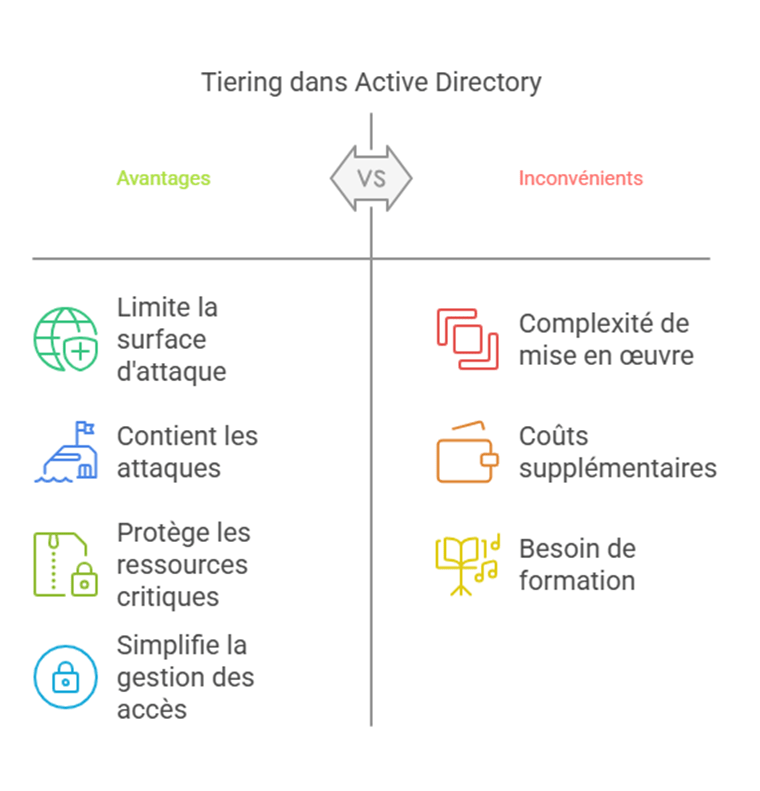
2. Le Modèle à 3 Tiers de HardenAD
Le modèle de tiering (ou segmentation en niveaux) est une approche de sécurité qui consiste à séparer les différentes fonctions et niveaux de privilèges dans l’environnement Active Directory afin de minimiser les risques d’attaques et de propagation latérale. Cette segmentation vise à protéger les ressources critiques en hiérarchisant les accès en fonction de leur niveau de sensibilité.
Niveaux de Tiering
Tier 0 : Niveau Critique (Contrôle total de l’infrastructure)
- Ce qu’il contient : Tier 0 regroupe les éléments les plus critiques de l’infrastructure, tels que les contrôleurs de domaine, les serveurs de gestion d’identité, les comptes administratifs ayant un contrôle total sur l’annuaire, ainsi que les serveurs de catalogue global.
- Pourquoi c’est important : Les ressources Tier 0 sont celles qui, si elles sont compromises, permettent un contrôle total sur l’ensemble de l’infrastructure Active Directory. Elles doivent être extrêmement protégées, car une compromission de Tier 0 peut entraîner une perte de contrôle complète de l’environnement.
- Règles de flux : Les accès à Tier 0 doivent être limités autant que possible. Les administrateurs de Tier 0 doivent utiliser uniquement des workstations dédiées et sécurisées pour accéder aux ressources (PAW – Privileged Access Workstation). Ces stations de travail doivent être isolées du reste du réseau pour éviter les risques de compromission.
Tier 1 : Niveau Administratif (Serveurs et applications critiques)
- Ce qu’il contient : Tier 1 inclut les serveurs et services critiques pour l’entreprise, tels que les serveurs d’applications, les serveurs de bases de données, et les autres serveurs nécessitant des privilèges élevés, mais qui n’ont pas de contrôle direct sur l’infrastructure AD.
- Pourquoi c’est important : Les ressources Tier 1 sont essentielles au bon fonctionnement des services de l’entreprise, mais une compromission de ces ressources ne doit pas permettre un accès à Tier 0. La séparation stricte des niveaux assure qu’une attaque ciblant Tier 1 ne compromet pas l’ensemble de l’infrastructure.
- Règles de flux : Les administrateurs de Tier 1 doivent utiliser des stations de travail dédiées, différentes de celles utilisées pour Tier 0, afin de réduire les risques de contamination croisée entre les niveaux. Les accès à Tier 1 doivent être contrôlés et surveillés en permanence pour limiter les risques de compromission.
Tier 2 : Niveau Utilisateur (Postes de travail et ressources utilisateur)
- Ce qu’il contient : Tier 2 comprend les postes de travail, ordinateurs portables, et autres dispositifs utilisés par les utilisateurs finaux, ainsi que les serveurs qui n’ont pas besoin de privilèges administratifs élevés.
- Pourquoi c’est important : Tier 2 représente les ressources les plus exposées, car elles sont utilisées directement par les utilisateurs finaux, qui peuvent être la cible d’attaques telles que le phishing et les malwares. En séparant Tier 2 des autres niveaux, on limite les risques de propagation d’une compromission vers des ressources plus sensibles.
- Règles de flux : Les postes de travail de Tier 2 ne doivent pas avoir d’accès direct aux ressources des Tiers 0 et 1. Les utilisateurs doivent utiliser des sessions sécurisées et contrôlées pour accéder aux ressources critiques. Les politiques de sécurité doivent inclure des restrictions strictes sur l’accès aux ressources des autres niveaux, et une surveillance active des appareils finaux pour détecter toute activité suspecte
3. Identifier les Différents Niveaux de Sensibilité
Avant de mettre en place le tiering, il est essentiel d’identifier les différents niveaux de sensibilité au sein de votre infrastructure. Cela implique de :
- Classifier les données : Identifiez les données les plus sensibles de votre organisation et déterminez où elles sont stockées et traitées.
- Classifier les applications : Classez vos applications en fonction de leur criticité pour les activités de l’organisation.
- Évaluer les comptes d’administration : Identifiez les comptes d’administration qui ont accès aux ressources les plus sensibles et déterminez leur niveau de privilèges.
4. Utiliser HardenAD pour Déployer le Tiering
HardenAD simplifie grandement la mise en place du tiering en automatisant la création des objets Active Directory nécessaires. Voici comment l’utiliser :
- Création d’unités d’organisation (OU) : HardenAD crée une structure d’OU hiérarchique qui reflète le modèle de tiering. Chaque tier dispose de ses propres OU pour organiser les ordinateurs, les utilisateurs, et les groupes.
- Création de groupes de sécurité : HardenAD crée des groupes de sécurité spécifiques à chaque tier. Ces groupes sont utilisés pour gérer les droits d’accès aux ressources et aux objets AD. Par exemple, des groupes distincts peuvent être créés pour les administrateurs de chaque tier, avec des privilèges limités à leur niveau de responsabilité.
- Déploiement de stratégies de groupe (GPO) : HardenAD déploie des GPO qui appliquent des paramètres de sécurité spécifiques à chaque tier. Ces GPO peuvent configurer des paramètres tels que la complexité des mots de passe, le verrouillage des comptes, la journalisation des événements, et les restrictions d’accès.
5. Personnaliser le Script HardenAD
Bien que HardenAD fournisse une structure de tiering par défaut, il est possible de la personnaliser pour l’adapter à vos besoins spécifiques. Vous pouvez modifier le script HardenAD.ps1 pour :
- Adapter la structure des OU : Si la structure d’OU par défaut ne correspond pas à votre organisation, vous pouvez la modifier en adaptant les variables correspondantes dans le script.
- Personnaliser les groupes de sécurité : Vous pouvez ajouter, supprimer ou modifier les groupes de sécurité créés par HardenAD. Par exemple, vous pouvez créer des groupes supplémentaires pour des rôles d’administration spécifiques ou modifier les membres des groupes existants.
- Adapter les GPO : Vous pouvez modifier les paramètres des GPO déployées par HardenAD pour les adapter à vos besoins. Par exemple, vous pouvez ajuster la stratégie de mot de passe, configurer des paramètres de sécurité supplémentaires, ou ajouter des restrictions d’accès spécifiques.
6. Déplacer les Objets Existants
Après avoir exécuté HardenAD, vous devrez déplacer manuellement les objets Active Directory existants (ordinateurs, utilisateurs, groupes) vers les OU appropriées en fonction de leur niveau de sensibilité et du modèle de tiering.
7. Maintenir le Tiering dans le Temps
La mise en place du tiering n’est pas une opération ponctuelle. Il est important de maintenir le modèle de tiering dans le temps en :
- Classant les nouvelles ressources : Lorsque de nouvelles ressources sont ajoutées à l’infrastructure, elles doivent être classées et placées dans le tier approprié.
- Révisant régulièrement le tiering : Le modèle de tiering doit être révisé régulièrement pour s’assurer qu’il est toujours adapté aux besoins de l’organisation et à l’évolution des menaces.
- Surveillant les mouvements latéraux : Des outils de détection des menaces et de surveillance du réseau peuvent aider à identifier les tentatives de mouvement latéral entre les tiers.
IV. Sécurisation Active Directory avec HardenAD : Un Déploiement Précis et Efficace
Après avoir audité votre Active Directory et mis en place un modèle de tiering, il est temps de passer à la phase de sécurisation active. C’est ici que HardenAD entre en jeu. HardenAD est un outil puissant qui automatise une grande partie du processus de sécurisation, vous faisant gagner un temps précieux et vous assurant une mise en œuvre cohérente des bonnes pratiques. Dans ce chapitre, nous allons explorer en détail le fonctionnement de HardenAD, son déploiement, ses fonctionnalités, et comment l’adapter à vos besoins spécifiques.
HardenAD : Un Automatisation Précise de la Sécurisation
HardenAD se présente comme une solution open source (disponible sur GitHub) conçue pour simplifier et accélérer le renforcement de la sécurité d’Active Directory. Il s’agit d’un script PowerShell qui, une fois exécuté, déploie une série de configurations et de paramètres visant à réduire la surface d’attaque de votre AD et à bloquer les techniques d’attaque courantes. L’objectif est de mettre en place rapidement et de façon consistante, les contrôles de sécurité recommandés par Microsoft, l’ANSSI, et la communauté de la cybersécurité.
1. Les avantages de l’automatisation
L’utilisation d’un outil comme HardenAD présente plusieurs avantages majeurs :
- Gain de temps : La configuration manuelle des nombreux paramètres de sécurité d’AD est une tâche fastidieuse et chronophage. HardenAD automatise ce processus, vous permettant de gagner un temps considérable.
- Cohérence : L’application manuelle des paramètres de sécurité peut être sujette à des erreurs humaines. HardenAD garantit une mise en œuvre cohérente et uniforme des configurations sur l’ensemble de votre infrastructure.
- Bonnes pratiques : HardenAD intègre les meilleures pratiques de sécurité recommandées par les experts du domaine, vous assurant un niveau de protection optimal.
- Réduction des risques : En automatisant le processus de sécurisation, HardenAD réduit les risques d’oublis ou d’erreurs de configuration qui pourraient laisser des vulnérabilités exploitables.
- Facilité de déploiement : HardenAD est relativement facile à déployer, même pour les administrateurs qui ne sont pas des experts en scripting PowerShell.
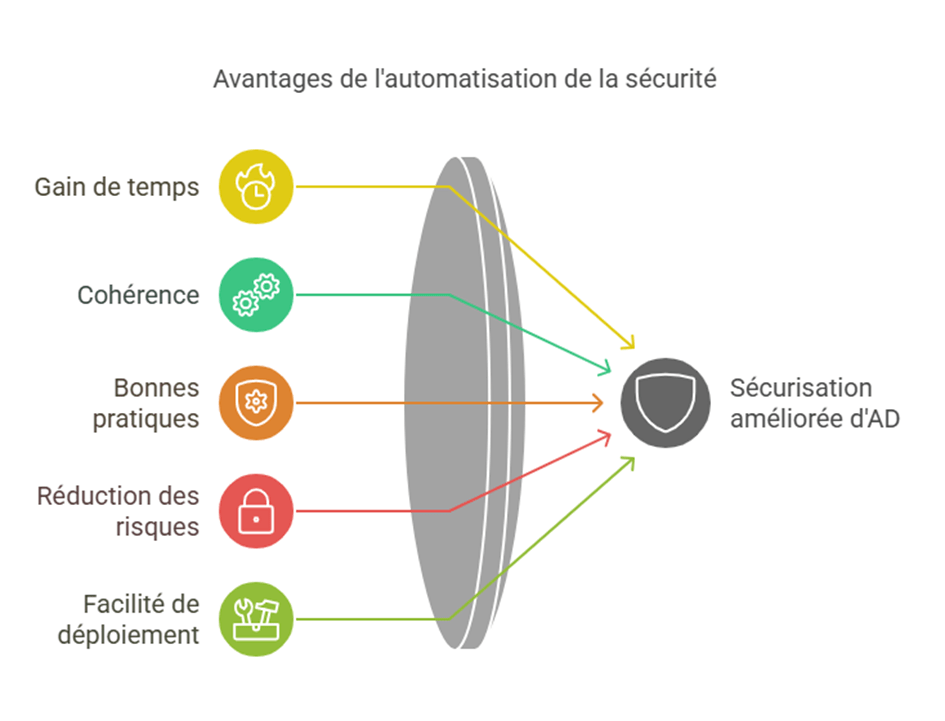
2. Fonctionnalités clés de HardenAD
HardenAD agit sur plusieurs aspects de la configuration d’Active Directory pour renforcer sa sécurité. Voici les principales fonctionnalités :
- Déploiement d’un modèle de tiering:
- HardenAD implémente un modèle de tiering prédéfini qui organise les objets AD en trois niveaux de sécurité distincts .
- Chaque tier correspond à un niveau de sensibilité et regroupe des objets avec des privilèges similaires.
- Le Tier 0 est le plus critique et contient les contrôleurs de domaine, les comptes d’administration à hauts privilèges, et les groupes sensibles.
- Les autres tiers contiennent des serveurs, des postes de travail, et des comptes d’utilisateurs avec des niveaux de privilèges décroissants.
- Ce cloisonnement permet de limiter la propagation des attaques et de protéger les ressources les plus sensibles.
- Création d’unités d’organisation (OU) :
- HardenAD crée une structure d’OU hiérarchique qui reflète le modèle de tiering.
- Chaque tier dispose de ses propres OU pour organiser les ordinateurs, les utilisateurs, et les groupes.
- Cette organisation facilite la gestion des droits d’accès et l’application des stratégies de groupe.
- Création de groupes de sécurité :
- HardenAD crée des groupes de sécurité spécifiques à chaque tier.
- Ces groupes sont utilisés pour gérer les droits d’accès aux ressources et aux objets AD.
- Par exemple, des groupes distincts peuvent être créés pour les administrateurs de chaque tier, avec des privilèges limités à leur niveau de responsabilité.
- Configuration des stratégies de groupe (GPO) :
- HardenAD déploie des GPO qui appliquent des paramètres de sécurité spécifiques à chaque tier.
- Ces GPO peuvent configurer des paramètres tels que la complexité des mots de passe, le verrouillage des comptes, la journalisation des événements, et les restrictions d’accès.
- Les GPO permettent d’appliquer les paramètres de sécurité de manière centralisée et cohérente sur l’ensemble des objets du domaine.
- Blocage d’outils d’attaque :
- HardenAD bloque l’exécution d’outils d’attaque couramment utilisés par les attaquants, tels que CrackMapExec, Mimikatz (dans une certaine mesure), et d’autres outils de mouvement latéral et d’élévation de privilèges.
- Il utilise pour cela des techniques de liste blanche et de liste noire, ainsi que des paramètres de sécurité spécifiques.
- Paramétrage des machines du domaine :
- HardenAD configure des paramètres de sécurité sur les machines du domaine, tels que la désactivation de protocoles obsolètes (par exemple, LLMNR, NBT-NS), le renforcement de la configuration du pare-feu Windows, et la restriction des partages réseau.
- Tâches planifiées pour la maintenance de la sécurité :
- HardenAD crée des tâches planifiées qui effectuent des opérations de maintenance régulières pour maintenir le niveau de sécurité.
- Par exemple, une tâche planifiée peut être créée pour purger régulièrement les groupes sensibles, comme « Administrateurs du schéma », afin de s’assurer qu’aucun compte non autorisé n’y est ajouté.
- Configuration de la journalisation :
- HardenAD configure la journalisation des événements de sécurité sur les contrôleurs de domaine et les autres serveurs.
- Il active la journalisation des événements d’authentification, des modifications de comptes, et d’autres événements critiques.
- Ces journaux sont essentiels pour la détection des incidents de sécurité et l’analyse post-attaque.
- Nettoyage des adhésions de groupe excessives:
- HardenAD analyse l’appartenance des utilisateurs à différents groupes et nettoie les adhésions excessives. Par exemple, il peut retirer un utilisateur du groupe « Administrateurs du domaine » s’il n’a pas besoin de ces privilèges pour effectuer son travail.
- Cela réduit la surface d’attaque en limitant le nombre de comptes disposant de privilèges élevés.
- Application des principes de moindre privilège:
- HardenAD applique le principe de moindre privilège en limitant les droits des utilisateurs et des groupes aux seules permissions nécessaires à l’exécution de leurs tâches.
- Il supprime les permissions excessives et configure des permissions plus fines sur les objets AD.
- Durcissement des services:
- HardenAD désactive les services inutiles sur les contrôleurs de domaine et les autres serveurs.
- Il configure également les services essentiels pour qu’ils s’exécutent avec des privilèges limités.
- Configuration de la sécurité du réseau:
- HardenAD configure les paramètres de sécurité du réseau pour renforcer la protection contre les attaques.
- Il peut par exemple désactiver les protocoles réseau non sécurisés, configurer le filtrage des adresses IP et activer la protection contre les attaques par déni de service (DoS).
- Protection contre les mouvements latéraux:
- HardenAD met en place des mesures pour limiter les mouvements latéraux des attaquants au sein du réseau.
- Il peut par exemple configurer des restrictions d’accès entre les différents tiers et mettre en place des règles de pare-feu strictes.
- Gestion des comptes de service:
- HardenAD configure des comptes de service dédiés pour les applications et les services qui en ont besoin.
- Il applique des mots de passe complexes et uniques pour chaque compte de service et limite leurs privilèges.
- Surveillance et alertes:
- HardenAD configure des mécanismes de surveillance et d’alerte pour détecter les activités suspectes sur le réseau.
- Il peut par exemple envoyer des alertes par e-mail en cas de tentatives de connexion infructueuses, de modifications de comptes sensibles ou d’autres événements de sécurité.
3. Nouveautés des versions récentes
Les versions récentes de HardenAD ont apporté des améliorations et de nouvelles fonctionnalités, notamment :
- Amélioration de la gestion des GPO : Les GPO sont maintenant mieux organisées et plus faciles à gérer.
- Support de nouvelles versions de Windows Server : HardenAD est compatible avec les dernières versions de Windows Server.
- Correction de bugs : Plusieurs bugs mineurs ont été corrigés.
- Amélioration de la documentation : La documentation a été mise à jour et est plus complète.
4. Déploiement de HardenAD : Un Processus en Plusieurs Étapes
Pourquoi une sauvegarde est cruciale
Avant de modifier quoi que ce soit dans votre Active Directory, il est absolument nécessaire de faire une sauvegarde complète. C’est comme faire une copie de sécurité de votre ordinateur avant d’installer un nouveau programme. Voici pourquoi c’est si important :
- Protection contre les erreurs : Si une erreur se produit lors de l’installation de HardenAD, vous pourrez revenir à la situation initiale grâce à la sauvegarde.
- Réversibilité des changements : Si vous n’êtes pas satisfait des changements apportés par HardenAD, vous pourrez revenir en arrière.
- Sécurité : En cas d’attaque ou de problème majeur, la sauvegarde vous permettra de restaurer votre environnement AD rapidement et de minimiser les pertes.
Le déploiement de HardenAD se fait en plusieurs étapes :
Outils nécessaires pour la sauvegarde
Windows Server propose un outil natif pour sauvegarder l’Active Directory : « Sauvegarde Windows Server ». Voici comment l’installer et le configurer :
- Installation de Sauvegarde Windows Server
- Ouvrez le Gestionnaire de serveur : Cliquez sur le menu Démarrer, puis tapez « Gestionnaire de serveur » et cliquez sur l’application.
- Ajoutez des rôles et fonctionnalités : Dans le tableau de bord, cliquez sur « Ajouter des rôles et des fonctionnalités ».
- Suivez l’assistant : Choisissez « Installation basée sur un rôle ou une fonctionnalité ».
- Sélectionnez le serveur cible : Choisissez le serveur sur lequel vous souhaitez installer la fonctionnalité (généralement le serveur sur lequel vous êtes connecté).
- Cochez Sauvegarde Windows Server : Dans la liste des fonctionnalités, cochez la case « Sauvegarde Windows Server ».
- Installez : Cliquez sur « Installer » et attendez la fin de l’installation.
- Configuration de la sauvegarde
- Ouvrez Sauvegarde Windows Server : Cliquez sur « Outils » dans le Gestionnaire de serveur, puis cliquez sur « Sauvegarde Windows Server ».
- Choisissez « Sauvegarder une fois » ou « Planifier la sauvegarde » :
- « Sauvegarder une fois » : Pour faire une sauvegarde manuelle.
- « Planifier la sauvegarde » : Pour créer des sauvegardes régulières (recommandé pour le futur).
- Choisissez « Options personnalisées » : Pour personnaliser les éléments à sauvegarder.
- Sélectionnez « État du système » : C’est l’option cruciale pour sauvegarder votre Active Directory.
- Choisissez une destination : Indiquez où vous souhaitez enregistrer la sauvegarde (un disque dur externe, un partage réseau, etc.). Important : Stockez les sauvegardes sur un emplacement différent des contrôleurs de domaine.
- Finalisez la configuration : Suivez les instructions de l’assistant pour compléter la configuration.
- Commande PowerShell pour une sauvegarde ponctuelle (Optionnelle)
- Si vous êtes à l’aise avec PowerShell, vous pouvez utiliser cette commande (en l’adaptant à votre configuration) pour faire une sauvegarde unique.
Start-WBBackup -BackupTarget "D:\" -SystemState -Verbose
- Important : Remplacez « D:\ » par le chemin du dossier de sauvegarde de votre choix.
- Si vous êtes à l’aise avec PowerShell, vous pouvez utiliser cette commande (en l’adaptant à votre configuration) pour faire une sauvegarde unique.
- Avec l’interface de Sauvegarde Windows Server
- L’interface graphique est très simple, elle présente clairement les options pour configurer la sauvegarde :
- Source : On y voit le type de sauvegarde choisi (État du système).
- Destination : On y voit l’emplacement de sauvegarde sélectionné.
- État : Une fois la sauvegarde lancée, vous pourrez voir si elle est en cours, terminée, ou s’il y a eu des erreurs.
- L’interface graphique est très simple, elle présente clairement les options pour configurer la sauvegarde :
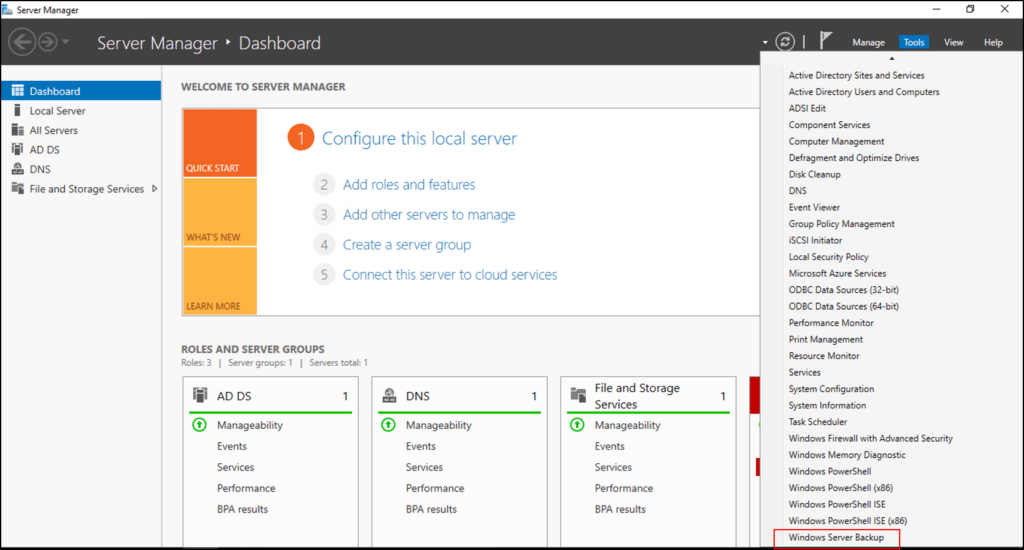
- Vérification de la sauvegarde
- Journal des événements :
- Ouvrez l’Observateur d’événements : Cliquez sur le menu Démarrer, tapez « Observateur d’événements ».
- Allez à « Journaux des applications et des services », puis « Microsoft », puis « Windows », puis « Sauvegarde ».
- Vérifiez que la sauvegarde a réussi.
- Explorateur de fichiers : Allez à l’emplacement où vous avez stocké la sauvegarde et vérifiez la présence des fichiers.
- Journal des événements :
- Restauration de la sauvegarde
- Ouvrez Sauvegarde Windows Server :
- Cliquez sur « Récupérer » :
- Suivez l’assistant : Sélectionnez la sauvegarde à restaurer et choisissez « État du système ».
- Finalisez la restauration : Suivez les instructions de l’assistant pour restaurer votre Active Directory.
Vérification de l’état de santé de l’Active Directory
Avant de déployer HardenAD, il est primordial de vérifier que votre Active Directory fonctionne correctement. Nous allons utiliser l’outil dcdiag.
- Utilisation de dcdiag
- Ouvrez une invite de commande en tant qu’administrateur : Cliquez sur le menu Démarrer, tapez « cmd », faites un clic droit sur « Invite de commandes » et cliquez sur « Exécuter en tant qu’administrateur ».
- Tapez la commande : Dans l’invite de commande, tapez dcdiag /v puis appuyez sur Entrée.
- Interprétation des résultats
- Messages d’erreurs : Si dcdiag affiche des erreurs (des lignes qui contiennent le mot « failed »), cela signifie qu’il y a des problèmes qu’il faut corriger avant de continuer.
- Avertissements : Les avertissements suggèrent des problèmes potentiels à examiner de près.
- Confirmation de bon fonctionnement : Si tous les tests ont réussi, vous devriez voir des messages comme « passed test Connectivity », « passed test Advertising », etc.
- Éléments à vérifier
- Pas d’erreurs : Assurez-vous qu’il n’y a pas de messages « failed test » dans le rapport.
- Connectivité : Vérifiez les tests de connectivité (Connectivity, Replications). Ces tests permettent de vérifier que les serveurs Active Directory peuvent communiquer entre eux.
- Résolution DNS : Assurez-vous que la résolution DNS fonctionne correctement. Les contrôleurs de domaine ont besoin d’un DNS fonctionnel.
- Réplication : Vérifiez que la réplication entre les contrôleurs de domaine est fonctionnelle (Replications). La réplication permet de synchroniser les données entre vos serveurs Active Directory.
- Services : Assurez-vous que les services Active Directory (NTDS, DNS) fonctionnent correctement.
Étapes de Sécurisation avec HardenAD
- Téléchargement et Préparation
- Téléchargez HardenAD : Rendez-vous sur le GitHub officiel de HardenAD : [Lien].
- Extrayez l’archive ZIP : Une fois téléchargée, ouvrez l’archive ZIP. Vous y trouverez plusieurs fichiers et dossiers :
- HardenAD.ps1 : Le script principal de HardenAD.
- Configs : Le dossier contenant le fichier XML de configuration (TasksSequence_HardenAD.xml).
- Inputs : Le dossier contenant les modèles de GPO.
- Personnalisez la configuration (facultatif):
- Ouvrez le fichier TasksSequence_HardenAD.xml situé dans le dossier Configs avec un éditeur de texte (Notepad++, VS Code).
- Personnalisez les paramètres en fonction de vos besoins (les noms des OU, les permissions, etc.). Reportez vous au paragraphe « III. Configuration du Fichier XML : Personnaliser HardenAD » du tutoriel précédent.
- Déploiement de HardenAD
- Ouvrez PowerShell en tant qu’administrateur : Sur le contrôleur de domaine, cliquez sur le menu Démarrer, tapez « PowerShell », faites un clic droit sur « Windows PowerShell » et cliquez sur « Exécuter en tant qu’administrateur ».
- Exécutez le script :
- Naviguez vers le dossier où vous avez extrait l’archive ZIP en utilisant la commande cd. Par exemple cd C:\HardenAD.
- Tapez .\HardenAD.ps1 puis appuyez sur Entrée.
- Le script va créer les unités d’organisation, les stratégies de groupe, les filtres WMI, les groupes de sécurité et les utilisateurs nécessaires au tiering.
- Déplacement des Objets Existants dans les Différents Tiers
- Après l’exécution du script HardenAD, vos OU (Unités d’Organisation) et les groupes de sécurité sont créés, mais vos utilisateurs et ordinateurs existants sont toujours dans leur emplacement d’origine. Il faut maintenant les déplacer dans les Tiers appropriés.
- Comprendre les Tiers :
- Tier 0 : Contrôleurs de domaine et serveurs d’authentification.
- Tier 1 : Serveurs d’applications métiers.
- Tier 2 : Postes de travail des utilisateurs.
- Tier 1 Legacy : Serveurs avec systèmes obsolètes.
- Tier 2 Legacy : Postes de travail avec systèmes obsolètes.
- Identifier les Objets :
- Faites une liste des serveurs et postes de travail qui font partie de chaque tier.
- Déplacer les Objets avec la console « Utilisateur et ordinateur Active Directory » :
5. HardenAD ne fait pas tout : Actions manuelles complémentaires
Bien que HardenAD automatise une grande partie du processus de sécurisation, il ne couvre pas tous les aspects de la sécurité d’Active Directory. Il est important de garder à l’esprit qu’HardenAD est un outil qui vous aide à mettre en place les bonnes pratiques, mais il ne remplace pas une stratégie de sécurité globale.
Voici quelques points importants qui ne sont pas pris en charge par HardenAD et qui doivent être traités manuellement :
- Sauvegarde d’Active Directory :
- HardenAD ne configure pas de solution de sauvegarde pour Active Directory.
- Il est crucial de mettre en place une stratégie de sauvegarde régulière des contrôleurs de domaine afin de pouvoir restaurer l’AD en cas de sinistre ou d’attaque.
- Utilisez les outils de sauvegarde intégrés à Windows Server ou une solution tierce pour sauvegarder l’état du système des contrôleurs de domaine.
- Assurez-vous que les sauvegardes sont stockées en lieu sûr et qu’elles sont régulièrement testées.
- Configuration des sites et sous-réseaux :
- HardenAD ne configure pas les sites et sous-réseaux dans la console « Sites et services Active Directory ».
- Il est important de déclarer correctement vos sites et sous-réseaux afin d’optimiser le trafic d’authentification et de réplication.
- Configurez les sites et sous-réseaux en fonction de la topologie physique de votre réseau.
- Stratégie de mot de passe :
- HardenAD configure une stratégie de mot de passe de base, mais il est recommandé de la renforcer en fonction de vos besoins et des exigences de sécurité de votre organisation.
- Envisagez d’utiliser des mots de passe plus longs, d’imposer l’utilisation de caractères spéciaux, et d’interdire les mots de passe courants.
- Utilisez la console de gestion des stratégies de groupe pour configurer la stratégie de mot de passe.
- Compte Administrateur : Assurez vous que le mot de passe du compte Administrateur local n’expire jamais (uniquement pour ce compte).
- Chemins renforcés (Hardened Paths) :
- HardenAD peut signaler un problème concernant les chemins renforcés (« Hardened Paths have been modified to lower the security level »).
- Pour corriger ce problème, vous devez configurer une stratégie de groupe spécifique pour renforcer la sécurité des chemins UNC.
- Dans la console de gestion des stratégies de groupe, configurez le paramètre « Configuration ordinateur\Stratégies\Paramètres Windows\Paramètres de sécurité\Stratégies locales\Options de sécurité\Accès réseau : chemins d’accès UNC renforcés ».
- Surveillance et maintenance continue
- Mettre en place une surveillance continue de l’activité d’Active Directory pour détecter les comportements suspects et les tentatives d’attaque.
- Analyser régulièrement les journaux d’événements et les rapports d’audit pour identifier les problèmes de sécurité potentiels.
- Effectuer des audits de sécurité réguliers pour évaluer l’efficacité des mesures de sécurité en place.
- Gestion des comptes à privilèges:
- Identifier tous les comptes disposant de privilèges élevés sur Active Directory.
- Réduire le nombre de comptes à privilèges au strict minimum.
- Mettre en place des processus stricts pour la création, la gestion et la suppression des comptes à privilèges.
- Utiliser des solutions de gestion des accès privilégiés (PAM) pour contrôler et surveiller l’utilisation des comptes à privilèges.
- Sécurisation des contrôleurs de domaine:
- Appliquer les derniers correctifs de sécurité et mises à jour logicielles aux contrôleurs de domaine.
- Désactiver les services et protocoles inutiles sur les contrôleurs de domaine.
- Configurer des règles de pare-feu strictes pour limiter l’accès aux contrôleurs de domaine.
- Mettre en place une protection contre les logiciels malveillants sur les contrôleurs de domaine.
- Envisager de déployer des contrôleurs de domaine en lecture seule (RODC) dans les environnements à risque.
- Sécurisation des postes de travail et des serveurs:
- Appliquer les derniers correctifs de sécurité et mises à jour logicielles aux postes de travail et aux serveurs.
- Configurer des stratégies de sécurité locales pour renforcer la sécurité des postes de travail et des serveurs.
- Utiliser des solutions de protection des points d’extrémité (EPP) et de détection et réponse aux menaces (EDR) pour protéger les postes de travail et les serveurs contre les logiciels malveillants et les attaques.
- Formation et sensibilisation:
- Former les administrateurs aux bonnes pratiques de sécurité Active Directory.
- Sensibiliser les utilisateurs aux risques de sécurité et aux bonnes pratiques à adopter.
- Mettre en place des programmes de formation réguliers pour maintenir les compétences des administrateurs et des utilisateurs à jour.
6. Adaptation de HardenAD à vos besoins : Personnalisation avancée
HardenAD est conçu pour être flexible et adaptable à différents environnements. Vous pouvez personnaliser le script pour répondre à vos besoins spécifiques. Voici quelques exemples de personnalisation avancée :
- Modification de la structure des OU :
- Si la structure d’OU par défaut ne correspond pas à votre organisation, vous pouvez la modifier en adaptant les variables correspondantes dans le script HardenAD.ps1.
- Veillez à mettre à jour les références aux OU dans les autres parties du script, notamment dans les GPO.
- Personnalisation des groupes de sécurité :
- Vous pouvez ajouter, supprimer ou modifier les groupes de sécurité créés par HardenAD.
- Par exemple, vous pouvez créer des groupes supplémentaires pour des rôles d’administration spécifiques ou modifier les membres des groupes existants.
- Adaptation des GPO :
- Vous pouvez modifier les paramètres des GPO déployées par HardenAD pour les adapter à vos besoins.
- Par exemple, vous pouvez ajuster la stratégie de mot de passe, configurer des paramètres de sécurité supplémentaires, ou ajouter des restrictions d’accès spécifiques.
- Vous pouvez également créer de nouvelles GPO pour appliquer des paramètres de sécurité non couverts par HardenAD.
- Intégration avec d’autres outils :
- Vous pouvez intégrer HardenAD avec d’autres outils de sécurité, tels que des solutions de gestion des identités et des accès (IAM), des solutions de gestion des informations et des événements de sécurité (SIEM), ou des outils d’analyse comportementale des utilisateurs et des entités (UEBA).
- Par exemple, vous pouvez utiliser les journaux générés par HardenAD pour alimenter votre SIEM ou utiliser les informations de votre IAM pour ajuster les configurations de HardenAD.
- Automatisation avancée :
- Vous pouvez utiliser des scripts PowerShell plus avancés pour automatiser des tâches de sécurisation non couvertes par HardenAD.
- Par exemple, vous pouvez créer des scripts pour automatiser la gestion des comptes à privilèges, la configuration de la sécurité des applications, ou la mise en œuvre de contrôles de sécurité spécifiques à votre environnement.
V. Actions Manuelles Complémentaires : Compléter le Travail de HardenAD
Comme nous l’avons vu au chapitre précédent, HardenAD est un outil puissant pour automatiser la sécurisation d’Active Directory. Cependant, il ne couvre pas tous les aspects de la sécurité et certaines actions manuelles restent indispensables pour garantir une protection optimale. Dans ce chapitre, nous allons détailler ces actions complémentaires, en expliquant pourquoi elles sont importantes et comment les mettre en œuvre.
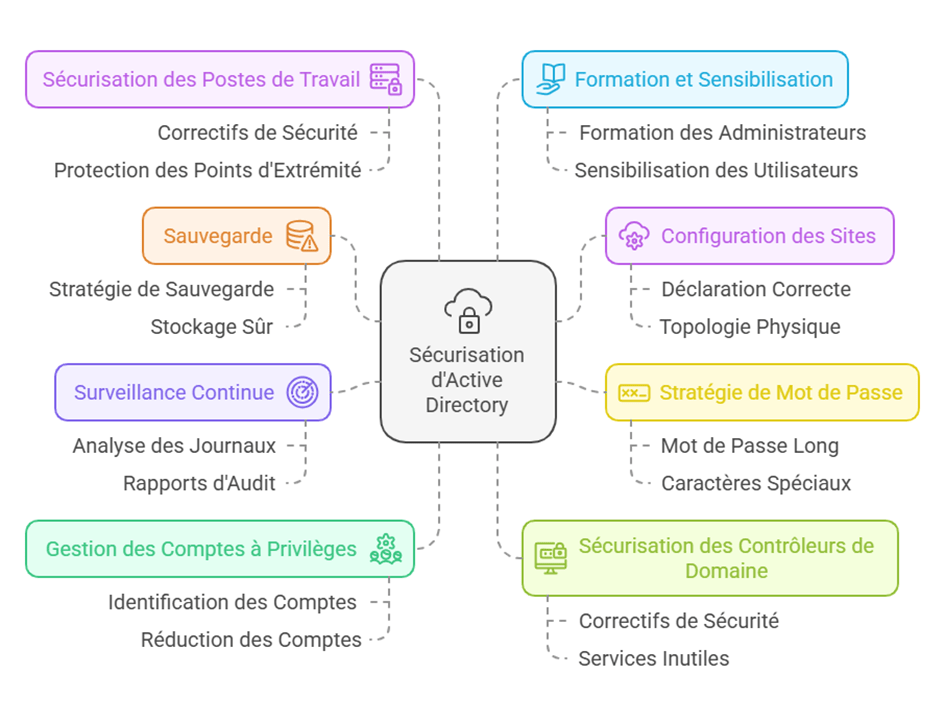
1. Sauvegarde et Restauration d’Active Directory : Votre Filet de Sécurité
La sauvegarde régulière d’Active Directory est une mesure de sécurité fondamentale. En cas d’attaque, de corruption de données, d’erreur humaine ou de sinistre, la possibilité de restaurer l’AD à un état antérieur sain est cruciale pour la continuité des activités et la reprise après sinistre. HardenAD ne configure pas de solution de sauvegarde ; il est donc de votre responsabilité de la mettre en place et de la maintenir.
Pourquoi sauvegarder l’AD ?
- Restauration en cas d’attaque : Si votre AD est compromis par un ransomware ou une autre attaque malveillante, une sauvegarde saine vous permettra de le restaurer et de reprendre vos activités.
- Récupération après une erreur humaine : Une mauvaise manipulation, comme la suppression accidentelle d’objets importants, peut être corrigée grâce à une restauration.
- Continuité des activités : En cas de défaillance matérielle d’un contrôleur de domaine, une sauvegarde permet de le restaurer rapidement sur un autre serveur.
- Conformité réglementaire : Certaines réglementations, comme le RGPD, exigent la mise en place de mesures de sauvegarde et de restauration des données.
Méthodes de sauvegarde
- Sauvegarde de l’état du système : Windows Server intègre un outil de sauvegarde qui permet de sauvegarder l’état du système des contrôleurs de domaine. Cette sauvegarde inclut la base de données Active Directory, le registre, les fichiers de démarrage et le dossier SYSVOL.
- Solutions tierces : Il existe de nombreuses solutions de sauvegarde tierces qui offrent des fonctionnalités avancées pour la sauvegarde et la restauration d’Active Directory, comme la restauration granulaire d’objets ou la sauvegarde incrémentielle.
Bonnes pratiques de sauvegarde
- Fréquence : Effectuez des sauvegardes régulières, au moins une fois par jour, voire plus fréquemment pour les environnements critiques.
- Stockage : Stockez les sauvegardes en lieu sûr, de préférence hors site, pour les protéger en cas de sinistre affectant votre infrastructure principale.
- Test de restauration : Testez régulièrement la restauration de vos sauvegardes pour vous assurer qu’elles sont fonctionnelles et que vous maîtrisez le processus de restauration.
- Conservation : Conservez plusieurs versions de sauvegarde pour pouvoir revenir à différents points de restauration si nécessaire.
- Sécurité des sauvegardes : Protégez les sauvegardes contre les accès non autorisés, en utilisant le chiffrement par exemple.
Restauration d’Active Directory
La restauration d’Active Directory peut être une opération complexe, qui varie en fonction de l’étendue du problème et de la méthode de sauvegarde utilisée. Voici les principaux types de restauration :
- Restauration faisant autorité (Authoritative Restore) : Cette méthode permet de restaurer un objet ou un conteneur supprimé accidentellement en le marquant comme faisant autorité par rapport aux autres contrôleurs de domaine.
- Restauration ne faisant pas autorité (Non-Authoritative Restore) : Cette méthode est utilisée pour restaurer un contrôleur de domaine défaillant. Le contrôleur de domaine restauré répliquera les modifications à partir des autres contrôleurs de domaine.
- Restauration du dossier SYSVOL : Si le dossier SYSVOL est corrompu, il peut être restauré à partir d’une sauvegarde.
2. Configuration des Sites et Sous-réseaux : Optimiser la Réplication et l’Authentification
La configuration correcte des sites et des sous-réseaux dans la console « Sites et services Active Directory » est essentielle pour optimiser le trafic de réplication et d’authentification dans un environnement AD distribué géographiquement. HardenAD ne configure pas ces paramètres, vous devez donc les définir manuellement.
Pourquoi configurer les sites et sous-réseaux ?
- Optimisation du trafic de réplication : En définissant des sites distincts pour chaque emplacement physique, vous pouvez contrôler le flux de réplication entre les contrôleurs de domaine et minimiser l’utilisation de la bande passante WAN.
- Authentification plus rapide : Les clients s’authentifient auprès des contrôleurs de domaine de leur site local, ce qui réduit le temps de réponse et améliore l’expérience utilisateur.
- Résilience : En cas de défaillance d’un site, les clients peuvent s’authentifier auprès des contrôleurs de domaine d’un autre site.
Concepts clés
- Site : Un site représente un emplacement physique avec une connectivité réseau rapide et fiable.
- Sous-réseau : Un sous-réseau est une plage d’adresses IP qui définit un segment de réseau logique.
- Lien de sites : Un lien de sites connecte deux sites et définit le coût, la fréquence et la planification de la réplication entre eux.
- Pont de liens de sites : Un pont de liens de sites permet de transitivité des liens de sites, ce qui signifie que la réplication peut se faire entre des sites non directement connectés.
Configuration des sites et sous-réseaux
- Ouvrez la console « Sites et services Active Directory ».
- Créez un site pour chaque emplacement physique de votre organisation.
- Créez des sous-réseaux pour chaque plage d’adresses IP utilisée dans chaque site.
- Associez les sous-réseaux aux sites appropriés.
- Déplacez les contrôleurs de domaine vers les sites correspondants.
- Configurez les liens de sites pour définir les paramètres de réplication entre les sites.
Bonnes pratiques
- Correspondance avec la topologie physique : La configuration des sites doit refléter la topologie physique de votre réseau.
- Optimisation des liens de sites : Configurez les liens de sites en fonction de la bande passante disponible, du coût de la liaison et de la fréquence de réplication souhaitée.
- Surveillance de la réplication : Utilisez des outils comme repadmin pour surveiller la réplication entre les contrôleurs de domaine et identifier les éventuels problèmes.
3. Stratégie de Mot de Passe et Compte Administrateur : Renforcer les Remparts
HardenAD applique une stratégie de mot de passe de base, mais il est souvent nécessaire de la renforcer pour répondre aux exigences de sécurité spécifiques de votre organisation. De plus, une attention particulière doit être portée au compte Administrateur intégré, une cible privilégiée des attaquants.
Renforcement de la stratégie de mot de passe
- Longueur minimale : Augmentez la longueur minimale des mots de passe à au moins 12 caractères, voire 14 ou plus.
- Complexité : Exigez l’utilisation de majuscules, de minuscules, de chiffres et de caractères spéciaux.
- Expiration : Configurez une expiration régulière des mots de passe, par exemple tous les 90 jours.
- Historique : Empêchez la réutilisation des mots de passe précédents en conservant un historique des mots de passe utilisés.
- Verrouillage de compte : Configurez le verrouillage des comptes après un certain nombre de tentatives de connexion infructueuses.
- Interdiction des mots de passe faibles: Utilisez des listes de mots de passe faibles ou des outils comme Azure AD Password Protection pour bloquer les mots de passe courants ou facilement devinables.
Sécurisation du compte Administrateur
- Renommage du compte : Renommez le compte Administrateur intégré pour le rendre moins visible.
- Mot de passe unique et complexe : Définissez un mot de passe unique et très complexe pour ce compte, et assurez-vous qu’il n’expire jamais.
- Limitation de l’utilisation : N’utilisez ce compte que pour des tâches d’administration exceptionnelles. Pour les tâches courantes, utilisez des comptes d’administration dédiés avec des privilèges limités.
- Surveillance : Surveillez attentivement l’activité de ce compte et configurez des alertes en cas d’utilisation suspecte.
- Double authentification: Si possible, mettez en place la double authentification pour ce compte.
Configuration de la stratégie de mot de passe
Vous pouvez configurer la stratégie de mot de passe à l’aide de la console de gestion des stratégies de groupe (GPMC). Les paramètres de stratégie de mot de passe se trouvent dans :
Configuration ordinateur > Stratégies > Paramètres Windows > Paramètres de sécurité > Stratégies de comptes > Stratégie de mot de passe
4. Chemins Renforcés (Hardened Paths) : Protéger les Partages Réseau
HardenAD peut signaler un problème concernant les chemins renforcés (« Hardened Paths have been modified to lower the security level »). Ce problème est lié à la sécurité des partages réseau, notamment SYSVOL et NETLOGON, qui sont essentiels au fonctionnement d’Active Directory.
Pourquoi renforcer les chemins UNC ?
Les chemins UNC (Universal Naming Convention) sont utilisés pour accéder aux ressources partagées sur le réseau. Si ces chemins ne sont pas correctement sécurisés, un attaquant pourrait intercepter ou modifier les données qui y transitent, compromettant ainsi la sécurité d’Active Directory.
Configuration des chemins renforcés
Pour corriger le problème signalé par HardenAD, vous devez configurer une stratégie de groupe spécifique :
- Ouvrez la console de gestion des stratégies de groupe (GPMC).
- Créez une nouvelle GPO ou modifiez une GPO existante liée à l’OU des contrôleurs de domaine.
- Naviguez vers : Configuration ordinateur > Stratégies > Paramètres Windows > Paramètres de sécurité > Stratégies locales > Options de sécurité
- Recherchez le paramètre « Accès réseau : chemins d’accès UNC renforcés » et double-cliquez dessus.
- Activez le paramètre et cliquez sur « Afficher… » pour ajouter les chemins UNC à renforcer.
- Ajoutez les chemins suivants :
- \\*\SYSVOL : Intégrité = activé, Confidentialité = activé
- \\*\NETLOGON : Intégrité = activé, Confidentialité = activé
- Cliquez sur « OK » pour enregistrer les modifications.
Astuces
- Appliquer la GPO aux contrôleurs de domaine : Assurez-vous que la GPO est liée à l’OU qui contient vos contrôleurs de domaine.
- Tester la configuration : Après avoir appliqué la GPO, testez l’accès aux partages SYSVOL et NETLOGON pour vous assurer qu’ils fonctionnent toujours correctement.
5. Audits de sécurité réguliers
Effectuer des audits de sécurité réguliers d’Active Directory est essentiel pour maintenir un niveau de sécurité élevé et s’adapter aux nouvelles menaces.
Pourquoi effectuer des audits réguliers ?
- Identifier les nouvelles vulnérabilités : Les audits permettent de détecter les nouvelles vulnérabilités qui pourraient apparaître après le déploiement initial des mesures de sécurité.
- Vérifier l’efficacité des mesures en place : Les audits permettent de s’assurer que les mesures de sécurité en place sont toujours efficaces et qu’elles n’ont pas été contournées ou désactivées.
- Détecter les changements de configuration non autorisés : Les audits permettent de repérer les changements de configuration non autorisés qui pourraient affaiblir la sécurité d’Active Directory.
- Se conformer aux exigences réglementaires : De nombreuses réglementations exigent la réalisation d’audits de sécurité réguliers.
Comment effectuer des audits réguliers ?
- Utiliser des outils d’audit : Utilisez des outils comme PingCastle pour automatiser l’audit de la configuration d’Active Directory.
- Examiner les journaux d’événements : Analysez les journaux d’événements des contrôleurs de domaine et des autres serveurs pour détecter les activités suspectes.
- Vérifier les permissions : Passez en revue les permissions accordées aux utilisateurs et aux groupes pour vous assurer qu’elles sont toujours conformes au principe de moindre privilège.
- Tester les procédures de sauvegarde et de restauration : Vérifiez régulièrement que les procédures de sauvegarde et de restauration d’Active Directory sont fonctionnelles.
6. Gestion des comptes à privilèges
La gestion des comptes à privilèges est un aspect crucial de la sécurité d’Active Directory. Les comptes à privilèges, tels que les comptes d’administrateurs de domaine, disposent de droits étendus sur l’environnement AD et constituent donc des cibles prioritaires pour les attaquants.
Pourquoi gérer les comptes à privilèges ?
- Réduire la surface d’attaque : En limitant le nombre de comptes à privilèges et en contrôlant leur utilisation, on réduit la surface d’attaque et les risques de compromission.
- Prévenir les abus de privilèges : Une gestion stricte des comptes à privilèges permet d’empêcher les abus de privilèges, qu’ils soient intentionnels ou accidentels.
- Améliorer la traçabilité : En surveillant l’activité des comptes à privilèges, on peut détecter plus facilement les comportements suspects et les tentatives d’attaque.
- Se conformer aux exigences réglementaires : De nombreuses réglementations exigent la mise en place de contrôles stricts sur les comptes à privilèges.
Comment gérer les comptes à privilèges ?
- Identifier tous les comptes à privilèges : Dressez une liste exhaustive de tous les comptes disposant de privilèges élevés sur Active Directory, y compris les comptes de service.
- Réduire le nombre de comptes à privilèges : Supprimez les comptes à privilèges inutiles et limitez le nombre d’utilisateurs disposant de droits d’administrateur.
- Appliquer le principe de moindre privilège : Accordez aux comptes à privilèges uniquement les permissions nécessaires à l’exécution de leurs tâches.
- Utiliser des comptes dédiés : Créez des comptes d’administration dédiés pour les tâches spécifiques et évitez d’utiliser des comptes personnels pour l’administration.
- Mettre en place une rotation régulière des mots de passe : Imposez une rotation régulière des mots de passe des comptes à privilèges, en utilisant des mots de passe complexes et uniques.
- Surveiller l’activité des comptes à privilèges : Enregistrez et analysez l’activité des comptes à privilèges pour détecter les comportements suspects.
- Utiliser des solutions de gestion des accès privilégiés (PAM) : Les solutions PAM permettent de centraliser la gestion des comptes à privilèges, d’automatiser la rotation des mots de passe, de contrôler les sessions d’administration et d’enregistrer les activités.
7. Sécurisation des contrôleurs de domaine
Les contrôleurs de domaine sont les serveurs les plus critiques de l’infrastructure Active Directory. Ils contiennent la base de données AD et gèrent l’authentification et l’autorisation des utilisateurs. Leur sécurisation est donc primordiale.
Pourquoi sécuriser les contrôleurs de domaine ?
- Protéger la base de données Active Directory : Les contrôleurs de domaine contiennent la base de données AD, qui est une cible prioritaire pour les attaquants.
- Garantir la disponibilité des services d’authentification : Si les contrôleurs de domaine sont compromis ou indisponibles, les utilisateurs ne peuvent plus s’authentifier et accéder aux ressources du réseau.
- Empêcher la propagation des attaques : Si un contrôleur de domaine est compromis, un attaquant peut l’utiliser pour se propager à d’autres parties du réseau.
Comment sécuriser les contrôleurs de domaine ?
- Appliquer les derniers correctifs de sécurité : Maintenez les contrôleurs de domaine à jour avec les derniers correctifs de sécurité et mises à jour logicielles.
- Désactiver les services inutiles : Désactivez tous les services et protocoles qui ne sont pas nécessaires au fonctionnement d’Active Directory.
- Configurer des règles de pare-feu strictes : Limitez l’accès aux contrôleurs de domaine en configurant des règles de pare-feu strictes, autorisant uniquement le trafic nécessaire.
- Mettre en place une protection contre les logiciels malveillants : Installez et configurez une solution de protection contre les logiciels malveillants sur les contrôleurs de domaine.
- Sécuriser l’accès physique : Protégez l’accès physique aux contrôleurs de domaine en les installant dans des salles sécurisées et en contrôlant l’accès à ces salles.
- Envisager le déploiement de contrôleurs de domaine en lecture seule (RODC) : Les RODC peuvent être déployés dans des environnements à risque, comme les succursales, pour limiter l’impact d’une compromission.
- Utiliser un SIEM pour collecter les logs de sécurité : Un SIEM permet de centraliser la collecte et l’analyse des logs de sécurité, de corréler les événements et de détecter les menaces potentielles.
8. Sécurisation des postes de travail et des serveurs
La sécurisation des postes de travail et des serveurs est également importante pour la sécurité globale d’Active Directory. Les postes de travail et les serveurs peuvent être utilisés comme points d’entrée par les attaquants pour accéder au réseau et se propager à d’autres systèmes, y compris les contrôleurs de domaine.
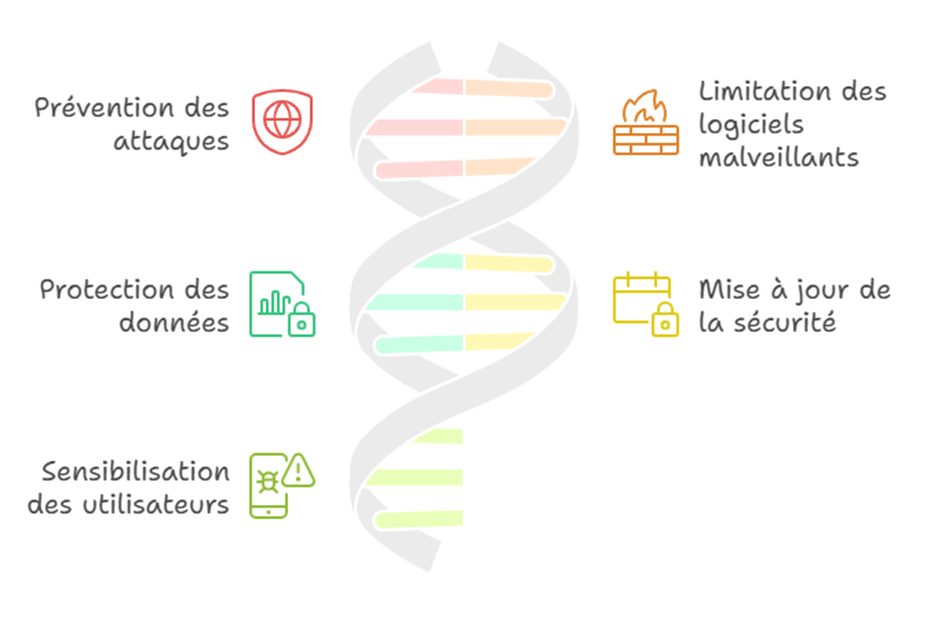
Pourquoi sécuriser les postes de travail et les serveurs ?
- Empêcher les attaques par phishing et autres techniques d’ingénierie sociale : Les utilisateurs peuvent être amenés à cliquer sur des liens malveillants ou à ouvrir des pièces jointes infectées, ce qui peut compromettre leur poste de travail et permettre à un attaquant d’accéder au réseau.
- Limiter la propagation des logiciels malveillants : Si un poste de travail ou un serveur est infecté par un logiciel malveillant, celui-ci peut se propager à d’autres systèmes du réseau, y compris les contrôleurs de domaine.
- Protéger les données sensibles : Les postes de travail et les serveurs peuvent contenir des données sensibles qui doivent être protégées contre les accès non autorisés.
Comment sécuriser les postes de travail et les serveurs ?
- Appliquer les derniers correctifs de sécurité : Maintenez les postes de travail et les serveurs à jour avec les derniers correctifs de sécurité et mises à jour logicielles.
- Configurer des stratégies de sécurité locales : Utilisez les stratégies de groupe pour appliquer des paramètres de sécurité aux postes de travail et aux serveurs, comme la configuration du pare-feu, la restriction des logiciels et la gestion des comptes d’utilisateurs.
- Utiliser des solutions de protection des points d’extrémité (EPP) et de détection et réponse aux menaces (EDR) : Les solutions EPP et EDR permettent de protéger les postes de travail et les serveurs contre les logiciels malveillants et les attaques avancées.
- Sensibiliser les utilisateurs aux risques de sécurité : Formez les utilisateurs aux bonnes pratiques de sécurité, comme la détection des e-mails de phishing, la création de mots de passe forts et la protection de leurs informations d’identification.
- Contrôler l’installation de logiciels : Limitez la possibilité pour les utilisateurs d’installer des logiciels non autorisés sur leurs postes de travail.
- Chiffrer les données sensibles : Chiffrez les données sensibles stockées sur les postes de travail et les serveurs pour les protéger en cas de vol ou de perte.
VI. Cloisonnement Logique et Zones de Confiance : Limiter la Propagation des Menaces
Le cloisonnement logique et la définition de zones de confiance sont des principes fondamentaux pour renforcer la sécurité d’Active Directory et limiter l’impact d’une éventuelle attaque. L’idée est de diviser l’infrastructure en segments distincts, avec des niveaux de confiance différents, afin d’empêcher un attaquant de se déplacer librement au sein du réseau après avoir compromis un premier point d’entrée.
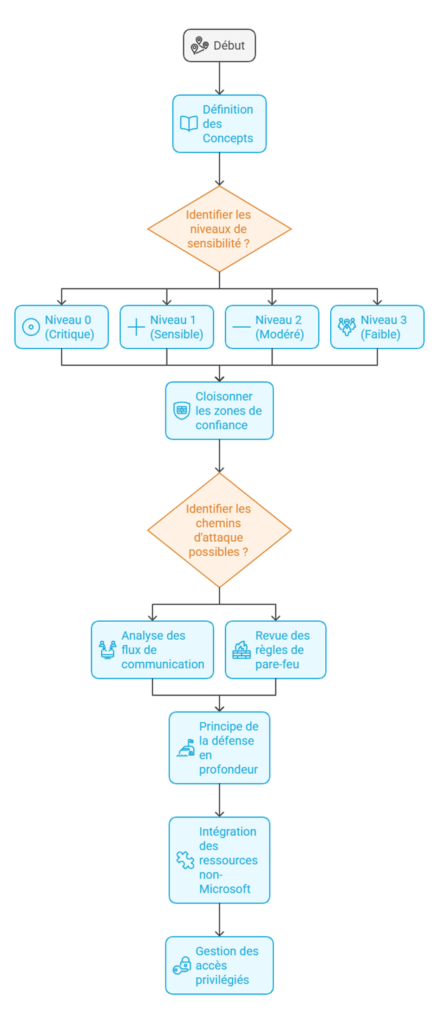
1. Définition des Concepts
- Cloisonnement logique : Le cloisonnement logique consiste à segmenter le réseau en différentes zones, en regroupant les ressources et les comptes en fonction de leur niveau de sensibilité et de leur fonction. Chaque zone est isolée des autres par des contrôles de sécurité, comme des pare-feu, des VLAN ou des listes de contrôle d’accès (ACL).
- Zones de confiance : Une zone de confiance est un regroupement logique de ressources qui partagent le même niveau de confiance. Les ressources au sein d’une même zone de confiance se font mutuellement confiance, tandis que les communications entre différentes zones de confiance sont soumises à des contrôles de sécurité stricts.
2. Identifier les niveaux de sensibilité des ressources et des comptes d’administration
La première étape pour mettre en place un cloisonnement logique et des zones de confiance consiste à identifier les différents niveaux de sensibilité des ressources et des comptes d’administration au sein de votre environnement Active Directory.
Comment identifier les niveaux de sensibilité ?
- Analyse des données : Identifiez les données les plus sensibles de votre organisation, comme les données financières, les données personnelles, la propriété intellectuelle, etc. et déterminez où elles sont stockées et traitées.
- Classification des applications : Classez vos applications en fonction de leur criticité pour les activités de l’organisation. Les applications critiques, comme les systèmes de paiement ou les applications métier, ont un niveau de sensibilité plus élevé.
- Évaluation des comptes d’administration : Identifiez les comptes d’administration qui ont accès aux ressources les plus sensibles et déterminez leur niveau de privilèges.
Exemple de niveaux de sensibilité :
- Niveau 0 (Critique) : Contrôleurs de domaine, comptes d’administrateurs de domaine, infrastructure de gestion des clés (PKI), systèmes de paiement, données hautement sensibles.
- Niveau 1 (Sensible) : Serveurs d’applications critiques, bases de données contenant des données sensibles, comptes d’administration de serveurs.
- Niveau 2 (Modéré) : Serveurs de fichiers, serveurs d’impression, postes de travail des utilisateurs, comptes d’utilisateurs standard.
- Niveau 3 (Faible) : Postes de travail des utilisateurs non privilégiés, imprimantes, périphériques réseau.
3. Cloisonner les zones de confiance pour limiter la propagation des menaces
Une fois les niveaux de sensibilité identifiés, vous pouvez commencer à cloisonner votre environnement en différentes zones de confiance. L’objectif est de créer des barrières entre les zones pour empêcher un attaquant de se déplacer facilement d’une zone à une autre.
Méthodes de cloisonnement :
- Pare-feu : Utilisez des pare-feu pour filtrer le trafic entre les différentes zones de confiance, en autorisant uniquement les communications nécessaires.
- VLAN : Utilisez des VLAN (Virtual Local Area Networks) pour segmenter le réseau en différents sous-réseaux logiques, en isolant les ressources de chaque zone de confiance.
- Listes de contrôle d’accès (ACL) : Utilisez des ACL sur les routeurs et les commutateurs pour contrôler le trafic entre les différents segments du réseau.
- Silos d’authentification (Authentication Silos) : Les silos d’authentification sont une fonctionnalité de Windows Server qui permet de restreindre les comptes à des systèmes spécifiques, empêchant ainsi leur utilisation sur d’autres systèmes du réseau.
Exemple de cloisonnement :
- Créer une zone de confiance distincte pour les contrôleurs de domaine (Tier 0), isolée du reste du réseau par un pare-feu.
- Créer une zone de confiance pour les serveurs d’applications critiques (Tier 1), avec un accès restreint depuis les autres zones.
- Créer une zone de confiance pour les postes de travail des utilisateurs (Tier 2), avec des règles de pare-feu limitant l’accès aux ressources sensibles.
4. Identifier les chemins d’attaque possibles entre les zones de confiance
Une fois les zones de confiance définies et cloisonnées, il est important d’identifier les chemins d’attaque possibles qu’un attaquant pourrait utiliser pour se déplacer d’une zone à une autre.
Comment identifier les chemins d’attaque ?
- Analyse des flux de communication : Analysez les flux de communication entre les différentes zones de confiance pour identifier les protocoles et les ports utilisés.
- Revue des règles de pare-feu : Examinez les règles de pare-feu entre les zones de confiance pour identifier les faiblesses potentielles.
- Utilisation d’outils d’analyse de la sécurité : Des outils comme BloodHound peuvent aider à visualiser les chemins d’attaque potentiels au sein d’Active Directory.
Exemple de chemins d’attaque :
- Un attaquant qui a compromis un poste de travail dans la zone de confiance des utilisateurs (Tier 2) pourrait tenter d’exploiter une vulnérabilité sur un serveur d’applications dans la zone de confiance des serveurs critiques (Tier 1) pour y accéder.
- Un compte d’administration de serveur (Tier 1) compromis pourrait être utilisé pour accéder à un contrôleur de domaine (Tier 0) si les silos d’authentification ne sont pas correctement configurés.
5. Principe de la défense en profondeur
Le principe de la défense en profondeur consiste à mettre en place plusieurs couches de sécurité pour protéger les ressources sensibles. Même si un attaquant parvient à franchir une première barrière de sécurité, il se heurtera à d’autres obstacles qui l’empêcheront d’atteindre sa cible.
Application de la défense en profondeur à Active Directory
- Cloisonnement : Le cloisonnement logique et la définition de zones de confiance constituent une première couche de défense.
- Contrôle d’accès : La gestion des comptes à privilèges et l’application du principe de moindre privilège constituent une deuxième couche de défense.
- Sécurisation des protocoles : La désactivation des protocoles non sécurisés et le renforcement des protocoles utilisés constituent une troisième couche de défense.
- Surveillance et détection : La mise en place d’une surveillance continue et d’outils de détection des intrusions constitue une quatrième couche de défense.
6. Intégration des ressources non-Microsoft dans les zones de confiance
Le cloisonnement logique et les zones de confiance ne doivent pas se limiter aux ressources Microsoft. Il est important d’intégrer également les ressources non-Microsoft, comme les serveurs Linux, les équipements réseau et les applications tierces, dans votre stratégie de cloisonnement.
Comment intégrer les ressources non-Microsoft ?
- Identifier les niveaux de sensibilité : Déterminez le niveau de sensibilité des ressources non-Microsoft en fonction des données qu’elles traitent et de leur criticité pour les activités de l’organisation.
- Placer les ressources dans les zones de confiance appropriées : Placez les ressources non-Microsoft dans les zones de confiance correspondant à leur niveau de sensibilité.
- Configurer les contrôles de sécurité : Configurez les contrôles de sécurité appropriés, comme les pare-feu et les ACL, pour limiter les communications entre les ressources non-Microsoft et les autres zones de confiance.
- Utiliser des solutions de gestion des identités et des accès (IAM) : Les solutions IAM peuvent aider à gérer les identités et les accès des utilisateurs aux ressources non-Microsoft, en appliquant le principe de moindre privilège.
En résumé, le cloisonnement logique et la définition de zones de confiance sont des éléments essentiels d’une stratégie de sécurité robuste pour Active Directory. En segmentant l’infrastructure en zones distinctes et en contrôlant les communications entre ces zones, vous pouvez limiter la propagation des attaques et protéger vos ressources les plus sensibles.
VII. Gestion des Accès Privilégiés : Contrôler les Clés du Royaume
La gestion des accès privilégiés (PAM, Privileged Access Management) est un aspect crucial de la sécurité d’Active Directory. Les comptes à privilèges, de par leurs droits étendus, constituent une cible de choix pour les cybercriminels. Une gestion rigoureuse de ces comptes est donc indispensable pour limiter les risques de compromission et protéger les ressources critiques de l’organisation.
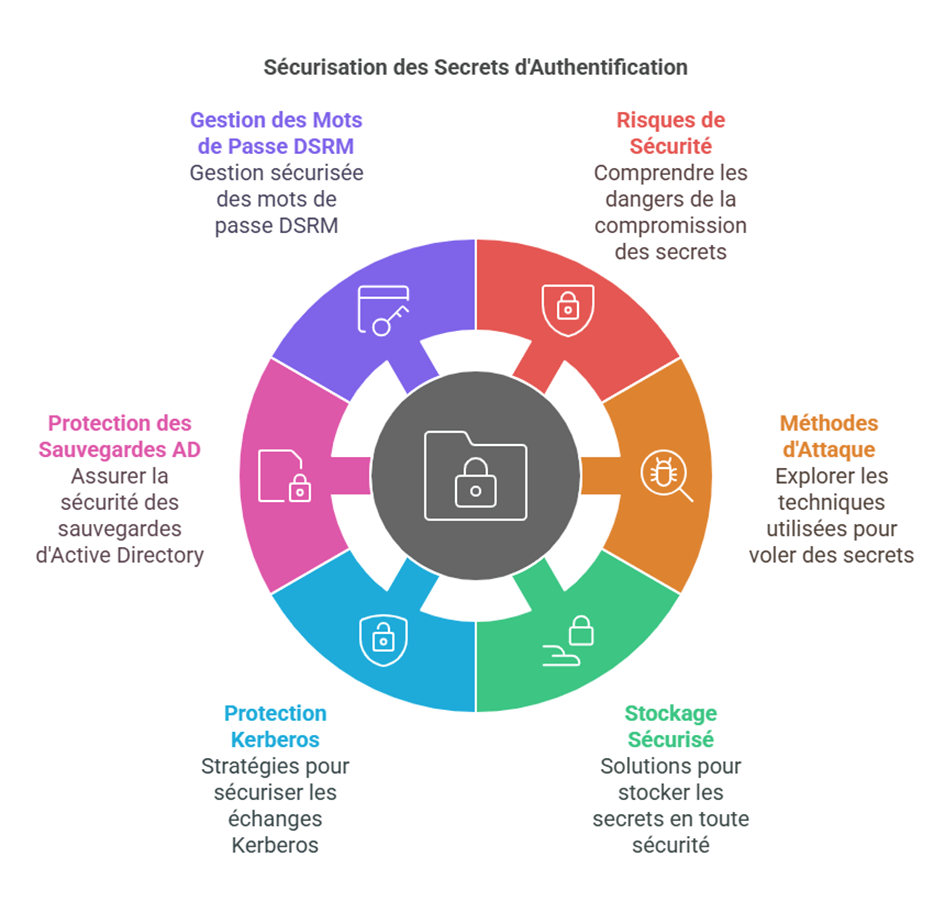
1. Gestion des accès privilégiés dans un environnement AD
Dans un environnement Active Directory, les comptes à privilèges incluent notamment :
- Administrateurs du domaine : Ces comptes ont un contrôle total sur le domaine Active Directory.
- Administrateurs de l’entreprise : Ces comptes ont des droits d’administration sur l’ensemble de la forêt Active Directory.
- Administrateurs du schéma : Ces comptes peuvent modifier le schéma Active Directory, qui définit la structure et les attributs des objets AD.
- Opérateurs de compte : Ces comptes peuvent créer et gérer des comptes d’utilisateurs et des groupes.
- Opérateurs de serveur : Ces comptes peuvent gérer les serveurs membres du domaine.
- Opérateurs d’impression : Ces comptes peuvent gérer les imprimantes et les files d’attente d’impression.
- Opérateurs de sauvegarde : Ces comptes peuvent effectuer des sauvegardes et des restaurations des contrôleurs de domaine.
- Comptes de service : Ces comptes sont utilisés par les applications et les services pour s’exécuter avec des privilèges spécifiques.
2. Restreindre les privilèges des comptes d’administration
La première étape d’une gestion efficace des accès privilégiés consiste à restreindre les privilèges des comptes d’administration en fonction du principe de moindre privilège.
Comment restreindre les privilèges ?
- Supprimer les appartenances inutiles aux groupes à privilèges : Retirez les comptes d’administration des groupes à privilèges dont ils n’ont pas besoin pour effectuer leurs tâches. Par exemple, un administrateur de serveur n’a pas besoin d’être membre du groupe Administrateurs du domaine.
- Créer des groupes d’administration dédiés : Créez des groupes d’administration spécifiques pour chaque fonction d’administration, avec des permissions limitées aux tâches requises. Par exemple, créez un groupe « Administrateurs des serveurs de fichiers » avec des droits limités à la gestion des serveurs de fichiers.
- Utiliser la délégation d’administration : Déléguez des tâches d’administration spécifiques à des utilisateurs ou des groupes sans leur accorder de privilèges élevés. Par exemple, vous pouvez déléguer la gestion des unités d’organisation (OU) à un utilisateur sans en faire un administrateur de domaine.
- Just-Enough Administration (JEA) : JEA est une technologie PowerShell qui permet de définir des rôles d’administration avec des commandes et des paramètres limités. JEA permet aux administrateurs d’effectuer des tâches spécifiques sans leur donner un accès complet au système.
3. Utiliser des comptes dédiés pour les tâches d’administration
Il est crucial d’utiliser des comptes d’administration dédiés pour les tâches d’administration et de ne jamais utiliser de comptes personnels pour l’administration d’Active Directory.
Pourquoi utiliser des comptes dédiés ?
- Traçabilité : L’utilisation de comptes dédiés permet de tracer plus facilement les actions d’administration et d’identifier les responsables en cas d’incident.
- Sécurité : Les comptes d’administration dédiés sont moins susceptibles d’être compromis par des attaques ciblant les comptes personnels, comme le phishing.
- Principe de moindre privilège : Les comptes dédiés peuvent se voir attribuer des privilèges limités aux tâches d’administration spécifiques, réduisant ainsi la surface d’attaque.
4. Éviter la mutualisation des postes d’administration pour le Tier 0
Les postes de travail d’administration de Tier 0, utilisés pour gérer les ressources critiques comme les contrôleurs de domaine, ne doivent jamais être mutualisés. Chaque administrateur de Tier 0 doit disposer d’un poste de travail dédié et sécurisé.
Pourquoi éviter la mutualisation ?
- Risque de contamination croisée : Si un poste de travail d’administration mutualisé est compromis, tous les administrateurs qui l’utilisent sont également compromis.
- Difficulté de traçabilité : Il est plus difficile de tracer les actions d’administration et d’identifier les responsables en cas d’incident si plusieurs administrateurs utilisent le même poste de travail.
- Non-conformité aux bonnes pratiques de sécurité : La mutualisation des postes d’administration de Tier 0 est contraire aux recommandations de l’ANSSI et aux bonnes pratiques de sécurité.
5. Mettre en œuvre des silos d’authentification pour le Tier 0
Les silos d’authentification sont une fonctionnalité de Windows Server qui permet de restreindre les comptes à des systèmes spécifiques, empêchant ainsi leur utilisation sur d’autres systèmes du réseau. Il est fortement recommandé de mettre en œuvre des silos d’authentification pour les comptes de Tier 0.
Comment fonctionnent les silos d’authentification ?
- Création de silos : Vous créez des silos d’authentification à l’aide de PowerShell ou de la console de gestion Active Directory.
- Association de comptes et de ressources : Vous associez les comptes d’administration de Tier 0 à des silos spécifiques, et vous associez les ressources critiques, comme les contrôleurs de domaine, à ces mêmes silos.
6. Analyser les chemins de contrôle vers les comptes et groupes de sécurité du Tier 0
Il est crucial d’analyser régulièrement les chemins de contrôle qui mènent aux comptes et aux groupes de sécurité du Tier 0. L’objectif est d’identifier les comptes qui ont la possibilité de modifier l’appartenance à ces groupes ou de réinitialiser les mots de passe de ces comptes, et de s’assurer que ces chemins de contrôle sont légitimes et sécurisés.
Pourquoi analyser les chemins de contrôle ?
- Identifier les vecteurs d’attaque : Un attaquant qui parvient à compromettre un compte disposant d’un chemin de contrôle vers un compte ou un groupe de Tier 0 peut élever ses privilèges et prendre le contrôle de l’environnement Active Directory.
- Détecter les configurations dangereuses : L’analyse des chemins de contrôle permet de détecter les configurations qui accordent des privilèges excessifs à certains comptes ou qui créent des dépendances dangereuses entre les comptes.
- Renforcer la sécurité : En identifiant et en corrigeant les chemins de contrôle non sécurisés, vous pouvez réduire la surface d’attaque et renforcer la sécurité de votre environnement Active Directory.
Comment analyser les chemins de contrôle ?
- Outils d’analyse : Des outils comme BloodHound ou PingCastle peuvent aider à visualiser les chemins de contrôle au sein d’Active Directory et à identifier les relations entre les comptes et les groupes.
- Analyse manuelle : Vous pouvez analyser manuellement les permissions sur les objets Active Directory pour identifier les comptes qui ont des droits de modification sur les comptes et les groupes de Tier 0.
- Examen des appartenances aux groupes : Examinez attentivement les membres des groupes qui ont des droits d’administration sur les comptes et les groupes de Tier 0.
7. Journalisation des événements d’authentification
La journalisation des événements d’authentification est essentielle pour la détection des incidents de sécurité et l’analyse post-attaque. Il est important de configurer la journalisation des événements d’authentification sur les contrôleurs de domaine et de collecter ces journaux de manière centralisée.
Pourquoi journaliser les événements d’authentification ?
- Détecter les tentatives de connexion suspectes : La journalisation des événements d’authentification permet de détecter les tentatives de connexion infructueuses, les connexions à partir d’emplacements inhabituels ou à des heures inhabituelles, et d’autres activités suspectes.
- Identifier les comptes compromis : Si un compte est compromis, les journaux d’authentification peuvent aider à retracer les actions de l’attaquant et à déterminer l’étendue de la compromission.
- Répondre aux incidents de sécurité : Les journaux d’authentification fournissent des informations précieuses pour les équipes de réponse aux incidents de sécurité, leur permettant de comprendre la chronologie de l’attaque et de prendre les mesures appropriées.
- Conformité réglementaire : De nombreuses réglementations exigent la journalisation des événements d’authentification.
Comment configurer la journalisation des événements d’authentification ?
- Stratégies d’audit : Utilisez les stratégies d’audit d’Active Directory pour configurer la journalisation des événements d’authentification. Vous pouvez configurer la journalisation des ouvertures et fermetures de session, des modifications de comptes, des accès aux ressources, etc.
- Collecte centralisée des journaux : Utilisez une solution de gestion des informations et des événements de sécurité (SIEM) pour collecter et centraliser les journaux d’authentification provenant des contrôleurs de domaine et d’autres systèmes.
- Analyse des journaux : Analysez régulièrement les journaux d’authentification pour détecter les activités suspectes et les menaces potentielles.
8. Risques liés aux délégations Kerberos
Les délégations Kerberos permettent à un service de s’authentifier auprès d’un autre service en utilisant les informations d’identification d’un utilisateur. Si elles sont mal configurées, les délégations Kerberos peuvent présenter des risques de sécurité importants.
Types de délégations Kerberos :
- Délégation non contrainte (Unconstrained Delegation) : Un service configuré pour la délégation non contrainte peut s’authentifier auprès de n’importe quel autre service du domaine en utilisant les informations d’identification de l’utilisateur. C’est la forme de délégation la plus dangereuse.
- Délégation contrainte (Constrained Delegation) : Un service configuré pour la délégation contrainte ne peut s’authentifier qu’auprès de services spécifiques, en utilisant les informations d’identification de l’utilisateur. C’est une forme de délégation plus sûre que la délégation non contrainte.
- Délégation contrainte basée sur les ressources (Resource-Based Constrained Delegation) : Cette forme de délégation permet au service de décider quels comptes peuvent lui déléguer des informations d’identification. C’est la forme de délégation la plus sûre.
Risques liés aux délégations Kerberos :
- Vol d’informations d’identification : Si un serveur configuré pour la délégation non contrainte est compromis, un attaquant peut récupérer les informations d’identification des utilisateurs qui se sont authentifiés auprès de ce serveur et les utiliser pour accéder à d’autres services du domaine.
- Mouvements latéraux : Les délégations Kerberos peuvent être utilisées par les attaquants pour se déplacer latéralement au sein du réseau et accéder à des ressources sensibles.
Comment gérer les risques liés aux délégations Kerberos ?
- Désactiver la délégation non contrainte : La délégation non contrainte doit être désactivée dans la mesure du possible.
- Utiliser la délégation contrainte avec parcimonie : N’utilisez la délégation contrainte que lorsque cela est strictement nécessaire et configurez-la pour autoriser uniquement les services spécifiques requis.
- Privilégier la délégation contrainte basée sur les ressources : Lorsque cela est possible, utilisez la délégation contrainte basée sur les ressources, car elle offre un meilleur contrôle sur les délégations.
- Surveiller les délégations Kerberos : Utilisez des outils comme PingCastle pour identifier les serveurs configurés pour la délégation Kerberos et surveiller leur activité.
VIII. Protection des Secrets d’Authentification : Verrouiller les Données Sensibles
Les secrets d’authentification, tels que les mots de passe, les clés de chiffrement et les tickets Kerberos, sont des données extrêmement sensibles qui doivent être protégées avec la plus grande attention. Leur compromission peut permettre à un attaquant d’accéder à des ressources critiques et de se déplacer latéralement au sein du réseau.
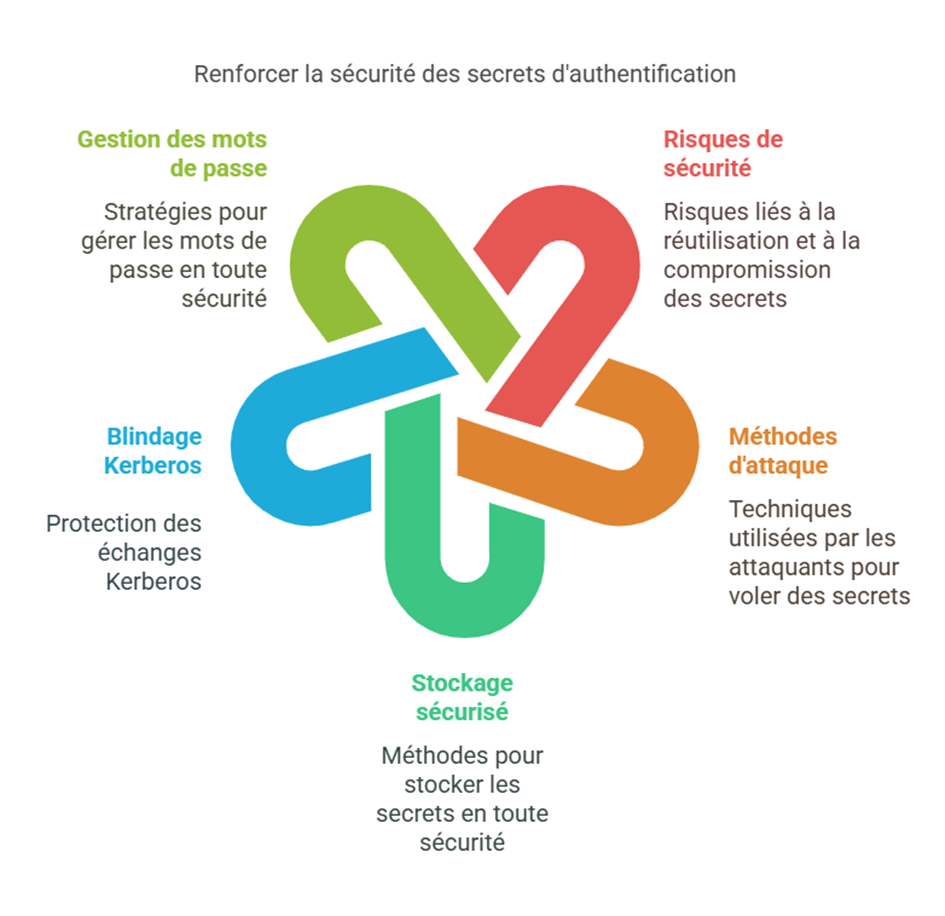
1. Risques liés à la dissémination des secrets d’authentification réutilisables
La dissémination des secrets d’authentification réutilisables, c’est-à-dire des secrets qui peuvent être utilisés pour s’authentifier auprès de plusieurs systèmes ou services, est un problème de sécurité majeur.
Exemples de secrets d’authentification réutilisables :
- Mots de passe en clair ou hachés : Si un attaquant parvient à récupérer des mots de passe en clair ou hachés, il peut les réutiliser pour s’authentifier auprès d’autres systèmes ou services si les mêmes mots de passe sont utilisés ailleurs.
- Tickets Kerberos : Les tickets Kerberos sont des jetons d’authentification qui peuvent être volés et réutilisés par un attaquant pour accéder à des ressources du réseau.
- Clés de chiffrement : Si un attaquant parvient à récupérer des clés de chiffrement, il peut les utiliser pour déchiffrer des données sensibles.
Risques liés à la dissémination des secrets d’authentification réutilisables :
- Accès non autorisé aux ressources : Un attaquant qui a volé des secrets d’authentification réutilisables peut les utiliser pour accéder à des ressources auxquelles il n’est pas autorisé à accéder.
- Mouvements latéraux : Les secrets d’authentification réutilisables peuvent être utilisés par les attaquants pour se déplacer latéralement au sein du réseau et accéder à des ressources de plus en plus sensibles.
- Exfiltration de données : Un attaquant peut utiliser des secrets d’authentification volés pour exfiltrer des données sensibles du réseau.
2. Méthodes d’attaque pour voler les secrets d’authentification
Les attaquants utilisent diverses méthodes pour voler les secrets d’authentification, notamment :
- Attaques par force brute : Les attaquants tentent de deviner les mots de passe en essayant toutes les combinaisons possibles.
- Attaques par dictionnaire : Les attaquants utilisent des listes de mots de passe courants pour tenter de deviner les mots de passe.
- Credential stuffing : Les attaquants utilisent des listes de mots de passe et de noms d’utilisateur volés lors de violations de données antérieures pour tenter de se connecter à d’autres services en ligne.
- Keyloggers : Les attaquants installent des logiciels malveillants sur les ordinateurs des victimes pour enregistrer les frappes de clavier et voler les mots de passe.
- Pass-the-Hash : Les attaquants utilisent des outils comme Mimikatz pour extraire les hachages de mots de passe de la mémoire des ordinateurs et les réutiliser pour s’authentifier auprès d’autres systèmes sans avoir besoin de connaître le mot de passe en clair.
- Pass-the-Ticket : Les attaquants utilisent des outils comme Mimikatz pour extraire les tickets Kerberos de la mémoire des ordinateurs et les réutiliser pour s’authentifier auprès d’autres services.
- Golden Ticket : Les attaquants utilisent des outils comme Mimikatz pour créer de faux tickets Kerberos (Golden Tickets) qui leur donnent un accès illimité au domaine Active Directory.
- Silver Ticket : Les attaquants utilisent des outils comme Mimikatz pour créer de faux tickets Kerberos (Silver Tickets) qui leur donnent un accès à un service spécifique.
- Attaques par phishing : Les attaquants envoient des e-mails frauduleux pour inciter les utilisateurs à divulguer leurs informations d’identification.
3. Ne pas stocker les mots de passe dans les GPP
Les préférences de stratégie de groupe (GPP, Group Policy Preferences) permettaient autrefois de configurer des paramètres tels que les mappages de lecteurs, les imprimantes et les tâches planifiées, et offraient la possibilité de stocker des informations d’identification pour ces paramètres. Cependant, il a été découvert que les informations d’identification stockées dans les GPP pouvaient être facilement récupérées par des attaquants, car elles étaient chiffrées avec une clé privée qui a été rendue publique.
Pourquoi ne pas stocker les mots de passe dans les GPP ?
- Vulnérabilité connue : La méthode de chiffrement utilisée par les GPP est vulnérable et permet aux attaquants de récupérer facilement les mots de passe.
- Facilité d’exploitation : Des outils comme Mimikatz permettent d’automatiser l’extraction des mots de passe des GPP.
Alternatives aux GPP pour le stockage des informations d’identification :
- LAPS (Local Administrator Password Solution) : LAPS est une solution Microsoft qui permet de gérer les mots de passe des comptes Administrateur local des ordinateurs du domaine. LAPS génère des mots de passe aléatoires et uniques pour chaque ordinateur et les stocke de manière sécurisée dans Active Directory.
- Comptes de service gérés (gMSA) : Les gMSA sont des comptes de service qui peuvent être utilisés par les applications et les services pour s’exécuter avec des privilèges spécifiques. Les mots de passe des gMSA sont gérés automatiquement par Active Directory.
- Solutions de gestion des secrets : Des solutions tierces de gestion des secrets, comme HashiCorp Vault, permettent de stocker et de gérer de manière sécurisée les secrets d’authentification.
4. Mots de passe enregistrés en clair ou de manière obscurcie : un danger
Le stockage de mots de passe en clair ou de manière obscurcie, par exemple en utilisant un codage Base64 ou un chiffrement faible, est une pratique dangereuse qui doit être évitée.
Pourquoi ne pas stocker les mots de passe en clair ou de manière obscurcie ?
- Facilité de récupération : Les mots de passe en clair peuvent être facilement lus par toute personne ayant accès au fichier ou à la base de données où ils sont stockés. Les mots de passe obscurcis peuvent être facilement déchiffrés par des attaquants.
- Non-conformité aux bonnes pratiques de sécurité : Le stockage de mots de passe en clair ou de manière obscurcie est contraire aux recommandations de l’ANSSI et aux bonnes pratiques de sécurité.
Méthodes sécurisées de stockage des mots de passe :
- Hachage avec une fonction de hachage forte : Les mots de passe doivent être hachés à l’aide d’une fonction de hachage forte et résistante aux attaques par force brute, comme bcrypt ou Argon2.
- Salage des mots de passe : Un sel unique doit être ajouté à chaque mot de passe avant le hachage pour rendre les attaques par dictionnaire et par table arc-en-ciel plus difficiles.
5. Blindage Kerberos : Renforcer les Échanges
Le blindage Kerberos (Kerberos Armoring), également connu sous le nom de FAST (Flexible Authentication Secure Tunneling), est une fonctionnalité de Kerberos qui permet de protéger les échanges Kerberos contre certaines attaques, comme les attaques par rejeu et les attaques par interception.
Comment fonctionne le blindage Kerberos ?
- Tunnel sécurisé : Le blindage Kerberos crée un tunnel sécurisé entre le client et le centre de distribution de clés (KDC) pour protéger les échanges d’authentification.
- Chiffrement des échanges : Les échanges entre le client et le KDC sont chiffrés à l’aide d’une clé de session temporaire.
- Protection contre les attaques par rejeu : Le blindage Kerberos empêche les attaquants de rejouer les messages Kerberos interceptés.
Comment activer le blindage Kerberos ?
- Configuration des contrôleurs de domaine : Le blindage Kerberos doit être activé sur les contrôleurs de domaine.
- Configuration des clients : Les clients doivent également être configurés pour prendre en charge le blindage Kerberos.
- Utilisation de Windows Server 2012 ou version ultérieure : Le blindage Kerberos est pris en charge par Windows Server 2012 et les versions ultérieures.
6. Protection des sauvegardes de l’AD
Les sauvegardes d’Active Directory contiennent des informations sensibles, notamment la base de données NTDS.dit, qui stocke les hachages de mots de passe des utilisateurs et d’autres informations d’identification. Il est donc essentiel de protéger les sauvegardes d’Active Directory contre les accès non autorisés.
Comment protéger les sauvegardes de l’AD ?
- Chiffrement des sauvegardes : Chiffrez les sauvegardes d’Active Directory à l’aide d’une clé de chiffrement forte.
- Stockage sécurisé des sauvegardes : Stockez les sauvegardes dans un emplacement sécurisé, avec un accès physique et logique restreint.
- Contrôle d’accès aux sauvegardes : Limitez l’accès aux sauvegardes aux seuls utilisateurs autorisés.
- Journalisation des accès aux sauvegardes : Journalisez tous les accès aux sauvegardes pour détecter les tentatives d’accès non autorisées.
7. Windows LAPS pour la gestion des mots de passe DSRM
Le mode de restauration des services d’annuaire (DSRM, Directory Services Restore Mode) est un mode de démarrage spécial des contrôleurs de domaine qui permet de restaurer la base de données Active Directory. Le compte Administrateur DSRM dispose d’un mot de passe distinct de celui du compte Administrateur du domaine. Il est important de gérer ce mot de passe de manière sécurisée.
Pourquoi utiliser Windows LAPS pour la gestion des mots de passe DSRM ?
- Mots de passe uniques et aléatoires : Windows LAPS génère des mots de passe uniques et aléatoires pour le compte Administrateur DSRM de chaque contrôleur de domaine.
- Stockage sécurisé des mots de passe : LAPS stocke les mots de passe DSRM de manière sécurisée dans Active Directory, chiffrés à l’aide d’une clé de chiffrement.
- Rotation automatique des mots de passe : LAPS peut être configuré pour modifier automatiquement les mots de passe DSRM à intervalles réguliers.
- Journalisation des accès aux mots de passe : LAPS journalise les accès aux mots de passe DSRM, ce qui permet de détecter les tentatives d’accès non autorisées.
Comment déployer Windows LAPS ?
- Installation de LAPS : Installez le composant serveur de LAPS sur un serveur membre du domaine.
- Extension du schéma Active Directory : Étendez le schéma Active Directory pour inclure les attributs utilisés par LAPS.
- Configuration des GPO : Configurez les stratégies de groupe pour activer LAPS sur les contrôleurs de domaine et définir les paramètres de gestion des mots de passe DSRM.
- Déploiement de l’agent LAPS : Déployez l’agent LAPS sur les contrôleurs de domaine.
En conclusion, la protection des secrets d’authentification est un enjeu majeur de la sécurité d’Active Directory. En mettant en œuvre les mesures décrites dans ce chapitre, vous pouvez réduire considérablement les risques de compromission des secrets d’authentification et renforcer la sécurité de votre environnement.
IX. Sécurisation des Protocoles et des Communications : Renforcer les Fondations
La sécurisation des protocoles et des communications est un aspect fondamental de la sécurité d’Active Directory. Les protocoles obsolètes ou mal configurés peuvent présenter des vulnérabilités exploitables par des attaquants pour intercepter des informations d’identification, effectuer des attaques par relais ou compromettre des systèmes.
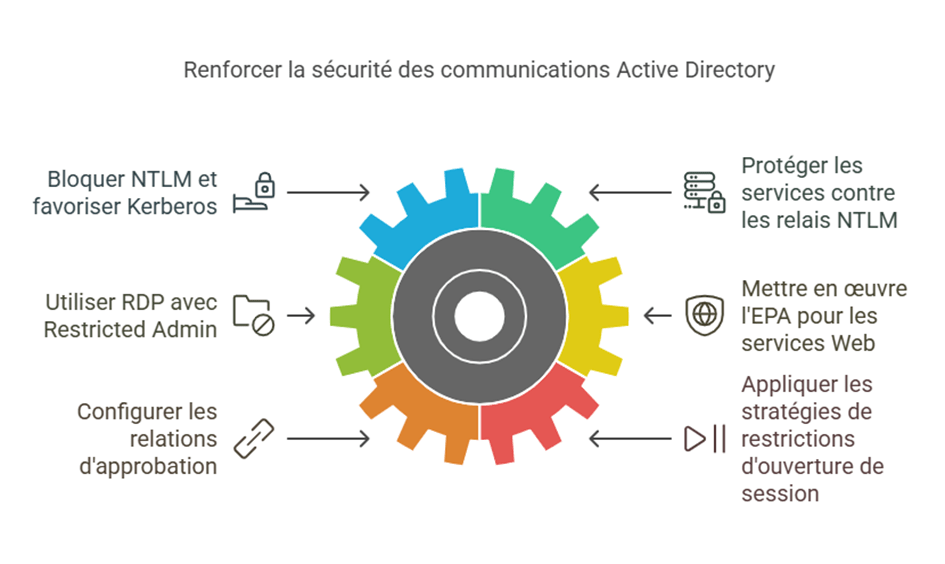
1. Bloquer le protocole NTLM et favoriser l’utilisation de Kerberos
NTLM (NT LAN Manager) est un protocole d’authentification hérité qui présente des faiblesses de sécurité connues. Il est sensible aux attaques par relais, aux attaques par force brute et aux attaques par récupération de hachages (Pass-the-Hash). Kerberos est un protocole d’authentification moderne et plus sécurisé qui doit être privilégié dans les environnements Active Directory.
Pourquoi bloquer NTLM ?
- Vulnérabilités connues : NTLM est vulnérable à plusieurs types d’attaques, notamment les attaques par relais et les attaques par récupération de hachages.
- Faiblesse du hachage : Les algorithmes de hachage utilisés par NTLM sont faibles et peuvent être cassés par des attaquants disposant de ressources suffisantes.
- Pas de prise en charge de l’authentification multifacteur : NTLM ne prend pas en charge l’authentification multifacteur, ce qui le rend moins sûr que Kerberos.
Comment bloquer NTLM ?
- Stratégies de groupe : Utilisez les stratégies de groupe pour bloquer l’authentification NTLM sur les contrôleurs de domaine, les serveurs membres et les postes de travail.
- Configuration des services : Configurez les services pour qu’ils utilisent Kerberos plutôt que NTLM.
- Surveillance de l’utilisation de NTLM : Utilisez les journaux d’événements Windows pour surveiller l’utilisation de NTLM et identifier les applications ou les services qui l’utilisent encore.
Pourquoi favoriser l’utilisation de Kerberos ?
- Sécurité renforcée : Kerberos offre une sécurité renforcée par rapport à NTLM grâce à l’utilisation de clés de chiffrement symétriques et à la prise en charge de l’authentification multifacteur.
- Authentification mutuelle : Kerberos permet une authentification mutuelle entre le client et le serveur, ce qui empêche les attaques par usurpation d’identité.
- Délégation sécurisée : Kerberos prend en charge la délégation sécurisée des informations d’identification, ce qui permet à un service de s’authentifier auprès d’un autre service au nom d’un utilisateur.
Comment favoriser l’utilisation de Kerberos ?
- Configuration des noms de principal du service (SPN) : Configurez correctement les SPN pour les services qui utilisent Kerberos. Les SPN permettent aux clients de localiser les services Kerberos sur le réseau.
- Utilisation de comptes de service gérés (gMSA) : Les gMSA sont des comptes de service dont les mots de passe sont gérés automatiquement par Active Directory. Ils utilisent Kerberos pour l’authentification et la délégation.
- Activation du blindage Kerberos : Le blindage Kerberos renforce la sécurité des échanges Kerberos en les chiffrant et en les protégeant contre les attaques par rejeu.
2. Protéger les services LDAP, SMB et Web contre les relais NTLM
Les services LDAP (Lightweight Directory Access Protocol), SMB (Server Message Block) et Web peuvent être vulnérables aux attaques par relais NTLM si NTLM est autorisé et que le « Extended Protection for Authentication » n’est pas activé.
Attaques par relais NTLM :
- Principe : Un attaquant intercepte une requête d’authentification NTLM d’un client vers un serveur et la relaie vers un autre serveur, en se faisant passer pour le client.
- Conséquences : L’attaquant peut accéder aux ressources du serveur cible en utilisant les informations d’identification du client.
Extended Protection for Authentication (EPA) :
- Principe : EPA renforce la sécurité des protocoles d’authentification en liant le canal de communication (par exemple, TLS) au processus d’authentification.
- Protection contre les relais NTLM : EPA empêche les attaques par relais NTLM en vérifiant que la requête d’authentification provient du même canal de communication que celui utilisé pour la connexion initiale.
Comment protéger les services LDAP, SMB et Web contre les relais NTLM ?
- LDAP : Activez la signature LDAP et le scellement LDAP sur les contrôleurs de domaine. Activez EPA pour LDAP en configurant la liaison de canal LDAP.
- SMB : Activez la signature SMB sur les serveurs et les clients.
- Web : Activez EPA pour les services Web, comme IIS (Internet Information Services), en configurant la liaison de canal.
3. Restreindre les accès distants en utilisant RDP RA
Le protocole RDP (Remote Desktop Protocol) permet d’accéder à distance à des ordinateurs Windows. RDP RA (Remote Desktop Protocol with Restricted Admin) est une fonctionnalité de RDP qui permet de limiter les privilèges du compte utilisé pour la connexion RDP, réduisant ainsi les risques de compromission en cas d’attaque.
Pourquoi utiliser RDP RA ?
- Réduction des privilèges : RDP RA limite les privilèges du compte utilisé pour la connexion RDP, ce qui empêche un attaquant d’utiliser ce compte pour effectuer des tâches d’administration sur le système cible.
- Protection contre les attaques Pass-the-Hash : RDP RA empêche les attaques Pass-the-Hash en interdisant l’utilisation des informations d’identification mises en cache pour l’ouverture de session RDP.
Comment utiliser RDP RA ?
- Activation de RDP RA : RDP RA peut être activé à l’aide des stratégies de groupe ou du Registre Windows.
- Utilisation d’un compte non privilégié : Utilisez un compte non privilégié pour les connexions RDP RA.
4. Mettre en œuvre l' »Extended Protection for Authentication » pour les services Web
Comme mentionné précédemment, EPA renforce la sécurité des protocoles d’authentification en liant le canal de communication au processus d’authentification. Il est particulièrement important de mettre en œuvre EPA pour les services Web, car ils sont souvent exposés à Internet et donc plus vulnérables aux attaques.
Comment mettre en œuvre EPA pour les services Web ?
- IIS : EPA peut être activé pour les sites Web et les applications Web dans IIS en configurant la liaison de canal.
- Autres services Web : Consultez la documentation du service Web concerné pour savoir comment activer EPA.
5. Configurer les relations d’approbation pour garantir le cloisonnement
Les relations d’approbation permettent aux utilisateurs d’un domaine d’accéder aux ressources d’un autre domaine. Si les relations d’approbation ne sont pas correctement configurées, elles peuvent créer des failles de sécurité et permettre à un attaquant de se déplacer latéralement entre les domaines.
Pourquoi configurer les relations d’approbation avec précaution ?
- Accès non autorisé aux ressources : Une relation d’approbation mal configurée peut permettre aux utilisateurs d’un domaine d’accéder à des ressources sensibles d’un autre domaine sans autorisation.
- Mouvements latéraux : Un attaquant qui a compromis un domaine peut utiliser une relation d’approbation pour accéder à un autre domaine et étendre son attaque.
Comment configurer les relations d’approbation de manière sécurisée ?
- Filtrage SID (SID Filtering) : Le filtrage SID empêche un attaquant d’utiliser des SID (Security Identifiers) d’un domaine approuvé pour obtenir un accès non autorisé à des ressources du domaine approbateur.
- Authentification sélective : L’authentification sélective permet de contrôler quels utilisateurs et groupes d’un domaine approuvé peuvent s’authentifier auprès du domaine approbateur.
- Utilisation de relations d’approbation externes plutôt que transitives : Les relations d’approbation externes ne sont pas transitives, ce qui signifie qu’elles ne permettent pas à un domaine tiers d’accéder au domaine approbateur via le domaine approuvé.
6. Mettre en œuvre des stratégies de restrictions d’ouverture de session
Les stratégies de restrictions d’ouverture de session permettent de contrôler les utilisateurs et les groupes autorisés à ouvrir une session sur des ordinateurs spécifiques. Elles peuvent être utilisées pour renforcer la sécurité en limitant l’accès aux serveurs sensibles et aux postes de travail d’administration.
Pourquoi mettre en œuvre des stratégies de restrictions d’ouverture de session ?
- Limiter l’accès aux systèmes sensibles : Les stratégies de restrictions d’ouverture de session permettent d’empêcher les utilisateurs non autorisés d’accéder à des serveurs sensibles, comme les contrôleurs de domaine.
- Réduire la surface d’attaque : En limitant le nombre d’utilisateurs qui peuvent ouvrir une session sur un système, on réduit la surface d’attaque et les risques de compromission.
Comment mettre en œuvre des stratégies de restrictions d’ouverture de session ?
- Stratégies de groupe : Utilisez les stratégies de groupe pour configurer les paramètres « Autoriser l’ouverture de session locale » et « Refuser l’ouverture de session locale » pour les utilisateurs et les groupes.
- Comptes de service gérés de groupe (gMSA) : Utilisez les gMSA pour les services qui nécessitent une ouverture de session interactive. Les gMSA permettent de limiter l’ouverture de session aux seuls systèmes autorisés.
En conclusion, la sécurisation des protocoles et des communications est un aspect essentiel de la sécurité d’Active Directory. En mettant en œuvre les mesures décrites dans ce chapitre, vous pouvez réduire considérablement les risques d’attaques et renforcer la sécurité de votre environnement.
X. Architecture d’Administration et Mutualisation : Concevoir un Environnement Sécurisé
L’architecture d’administration et les choix de mutualisation des ressources ont un impact significatif sur la sécurité d’Active Directory. Une architecture d’administration bien conçue, avec une séparation claire des tâches et des responsabilités, contribue à limiter les risques de compromission et à renforcer la sécurité globale de l’environnement.
1. Problématiques de mutualisation des postes d’administration
La mutualisation des postes d’administration, c’est-à-dire l’utilisation d’un même poste de travail par plusieurs administrateurs pour effectuer des tâches d’administration, présente des risques de sécurité importants, en particulier pour l’administration des ressources de Tier 0 (contrôleurs de domaine, comptes d’administrateurs de domaine, etc.).
Risques liés à la mutualisation des postes d’administration :
- Contamination croisée : Si un poste de travail d’administration mutualisé est compromis, tous les administrateurs qui l’utilisent sont également compromis. Leurs informations d’identification et leurs sessions d’administration peuvent être interceptées par un attaquant.
- Difficulté de traçabilité : Il est plus difficile de tracer les actions d’administration et d’identifier les responsables en cas d’incident si plusieurs administrateurs utilisent le même poste de travail. La non-répudiation des actions est compromise.
- Non-conformité aux bonnes pratiques de sécurité : La mutualisation des postes d’administration de Tier 0 est contraire aux recommandations de l’ANSSI et aux bonnes pratiques de sécurité, comme le principe de séparation des tâches.
2. Mettre en place une architecture d’administration sécurisée
Une architecture d’administration sécurisée repose sur les principes suivants :
- Séparation des tâches et des responsabilités : Les tâches d’administration doivent être clairement séparées et attribuées à des comptes d’administration dédiés, avec des privilèges limités au strict nécessaire (principe de moindre privilège).
- Postes de travail d’administration dédiés : Chaque administrateur doit disposer d’un poste de travail dédié pour effectuer les tâches d’administration, en particulier pour l’administration des ressources de Tier 0.
- Accès restreint aux ressources sensibles : L’accès aux ressources sensibles, comme les contrôleurs de domaine, doit être strictement contrôlé et limité aux seuls administrateurs autorisés.
- Authentification forte : L’authentification multifacteur (MFA) doit être utilisée pour l’accès aux postes de travail d’administration et aux ressources sensibles.
- Surveillance et journalisation : Toutes les activités d’administration doivent être surveillées et journalisées pour détecter les comportements suspects et les tentatives d’attaque.
Exemple d’architecture d’administration sécurisée :
- Tier 0 :
- Postes de travail d’administration dédiés et physiquement sécurisés pour chaque administrateur de Tier 0.
- Accès aux contrôleurs de domaine limité aux seuls administrateurs de Tier 0.
- Authentification multifacteur obligatoire pour l’accès aux ressources de Tier 0.
- Surveillance et journalisation renforcées des activités sur les ressources de Tier 0.
- Tier 1 :
- Postes de travail d’administration dédiés pour les administrateurs de serveurs et d’applications critiques.
- Accès aux serveurs de Tier 1 limité aux administrateurs de Tier 1.
- Authentification forte pour l’accès aux ressources de Tier 1.
- Surveillance et journalisation des activités sur les ressources de Tier 1.
- Tier 2 :
- Postes de travail standard pour les utilisateurs et les administrateurs de postes de travail.
- Accès aux ressources de Tier 2 limité aux utilisateurs et aux administrateurs de Tier 2.
- Authentification standard pour l’accès aux ressources de Tier 2.
3. Restreindre les comptes autorisés pour le déport d’affichage
Le déport d’affichage, qui permet d’afficher l’interface graphique d’une application s’exécutant sur un serveur distant sur un poste de travail local, peut présenter des risques de sécurité s’il n’est pas correctement configuré. Il est important de restreindre les comptes autorisés à effectuer du déport d’affichage vers les serveurs sensibles.
Risques liés au déport d’affichage :
- Interception des informations d’identification : Si un attaquant parvient à intercepter les informations d’identification utilisées pour le déport d’affichage, il peut les utiliser pour accéder au serveur distant.
- Exécution de code malveillant : Un attaquant peut exploiter des vulnérabilités dans les applications de déport d’affichage pour exécuter du code malveillant sur le serveur distant.
Comment restreindre les comptes autorisés pour le déport d’affichage ?
- Stratégies de groupe : Utilisez les stratégies de groupe pour configurer les paramètres « Autoriser l’ouverture d’une session par les services Bureau à distance » et « Refuser l’ouverture d’une session par les services Bureau à distance » pour les utilisateurs et les groupes.
- Configuration des services Bureau à distance : Configurez les services Bureau à distance pour limiter les utilisateurs et les groupes autorisés à se connecter.
4. Éviter le déploiement d’une forêt d’administration et, si nécessaire, assurer son cloisonnement
Une forêt d’administration est une forêt Active Directory distincte utilisée pour gérer les ressources d’une autre forêt, appelée forêt de production. Bien que les forêts d’administration puissent offrir certains avantages en termes de sécurité, elles présentent également des inconvénients et ne sont généralement pas recommandées.
Inconvénients des forêts d’administration :
- Complexité accrue : La gestion de plusieurs forêts Active Directory augmente la complexité de l’environnement et peut rendre la gestion et la maintenance plus difficiles.
- Coûts supplémentaires : Le déploiement et la maintenance d’une forêt d’administration entraînent des coûts supplémentaires en termes de matériel, de logiciels et de ressources humaines.
- Risques de sécurité : Si la forêt d’administration est compromise, un attaquant peut potentiellement l’utiliser pour accéder à la forêt de production.
Alternatives aux forêts d’administration :
- Architecture d’administration sécurisée au sein de la forêt de production : Il est généralement préférable de mettre en place une architecture d’administration sécurisée au sein de la forêt de production, en utilisant des postes de travail d’administration dédiés, des comptes d’administration distincts et des contrôles d’accès stricts.
- Solutions de gestion des accès privilégiés (PAM) : Les solutions PAM offrent des fonctionnalités avancées de gestion des comptes à privilèges, comme la rotation automatique des mots de passe, le contrôle des sessions d’administration et l’enregistrement des activités, qui peuvent réduire les risques associés à l’administration d’Active Directory.
Si une forêt d’administration est nécessaire :
- Cloisonnement strict : La forêt d’administration doit être strictement cloisonnée de la forêt de production, avec des contrôles d’accès stricts et une surveillance renforcée.
- Relations d’approbation unidirectionnelles : Configurez des relations d’approbation unidirectionnelles de la forêt de production vers la forêt d’administration, afin d’empêcher les utilisateurs de la forêt d’administration d’accéder aux ressources de la forêt de production.
- Filtrage SID : Activez le filtrage SID sur les relations d’approbation pour empêcher les attaques par élévation de privilèges entre les forêts.
5. Interdire l’administration du Tier 0 à distance ou en nomadisme, et si nécessaire, sécuriser l’administration à distance du Tier 0
L’administration des ressources de Tier 0 (contrôleurs de domaine, comptes d’administrateurs de domaine, etc.) ne doit jamais être effectuée à distance ou en nomadisme. L’accès aux ressources de Tier 0 doit être limité aux postes de travail d’administration dédiés, situés dans des zones physiquement sécurisées.
Pourquoi interdire l’administration du Tier 0 à distance ou en nomadisme ?
- Risques accrus de compromission : Les connexions à distance sont plus susceptibles d’être interceptées ou compromises par des attaquants, surtout si elles ne sont pas correctement sécurisées.
- Difficulté de contrôle et de surveillance : Il est plus difficile de contrôler et de surveiller les activités d’administration effectuées à distance, ce qui augmente les risques d’abus de privilèges ou d’erreurs.
- Non-conformité aux bonnes pratiques de sécurité : L’administration à distance du Tier 0 est contraire aux recommandations de l’ANSSI et aux bonnes pratiques de sécurité.
Si l’administration à distance du Tier 0 est absolument nécessaire :
- Utiliser une solution d’accès distant sécurisée : Utilisez une solution d’accès distant sécurisée, comme un VPN (Virtual Private Network) avec authentification multifacteur, pour vous connecter aux postes de travail d’administration dédiés.
- Postes de travail d’administration dédiés et durcis : Même pour l’administration à distance, utilisez des postes de travail d’administration dédiés et durcis, avec des configurations de sécurité renforcées et un accès restreint à Internet.
- Surveillance et journalisation renforcées : Mettez en place une surveillance et une journalisation renforcées des activités d’administration effectuées à distance pour détecter les comportements suspects.
- Justification et approbation : Toute administration à distance du Tier 0 doit être justifiée et approuvée par une autorité compétente.
En résumé, une architecture d’administration sécurisée et des choix de mutualisation réfléchis sont essentiels pour protéger Active Directory. En séparant les tâches d’administration, en utilisant des postes de travail dédiés, en contrôlant l’accès aux ressources sensibles et en évitant la mutualisation des postes d’administration, vous pouvez réduire considérablement les risques de sécurité et renforcer la protection de votre environnement.
XI. Conclusion : Un Processus Continu pour un AD Sécurisé
La sécurisation d’Active Directory est un processus continu et itératif qui nécessite une attention constante et des efforts réguliers. Ce guide a fourni une approche complète, pas à pas, pour renforcer la sécurité de votre AD, en commençant par l’audit initial et en abordant des aspects essentiels tels que le modèle de tiering, l’automatisation avec HardenAD, les actions manuelles complémentaires, le cloisonnement logique, la gestion des accès privilégiés, la protection des secrets d’authentification, la sécurisation des protocoles et des communications, et enfin, l’architecture d’administration.
Récapitulatif des points clés :
- Audit initial : Un audit régulier avec des outils comme PingCastle est crucial pour identifier les failles de sécurité et les configurations non conformes aux bonnes pratiques.
- Modèle de tiering : La mise en place d’un modèle de tiering permet de cloisonner les ressources en fonction de leur niveau de sensibilité et de limiter la propagation des attaques.
- HardenAD : L’utilisation d’HardenAD automatise une grande partie du processus de sécurisation, en déployant des configurations et des paramètres conformes aux bonnes pratiques.
- Actions manuelles complémentaires : HardenAD ne couvre pas tous les aspects de la sécurité, et des actions manuelles, comme la sauvegarde de l’AD, la configuration des sites et sous-réseaux, et le renforcement de la stratégie de mot de passe, sont indispensables.
- Cloisonnement logique et zones de confiance : La segmentation du réseau en zones de confiance distinctes, avec des contrôles de sécurité appropriés, limite les mouvements latéraux des attaquants.
- Gestion des accès privilégiés : Une gestion rigoureuse des comptes à privilèges, basée sur le principe de moindre privilège, l’utilisation de comptes dédiés et la surveillance des activités, est essentielle pour protéger les ressources critiques.
- Protection des secrets d’authentification : La protection des mots de passe, des clés de chiffrement et des tickets Kerberos contre le vol et la réutilisation est cruciale pour empêcher les accès non autorisés.
- Sécurisation des protocoles et des communications : La désactivation des protocoles obsolètes, le renforcement des protocoles utilisés et la protection contre les attaques par relais contribuent à sécuriser les échanges au sein du réseau.
- Architecture d’administration sécurisée : Une architecture d’administration bien conçue, avec une séparation claire des tâches, des postes de travail dédiés et des contrôles d’accès stricts, est fondamentale pour la sécurité d’Active Directory.
La sécurisation de l’AD est un processus continu :
- Veille technologique : Restez informé des nouvelles menaces, des vulnérabilités et des meilleures pratiques de sécurité en effectuant une veille technologique régulière.
- Mises à jour et correctifs : Appliquez les mises à jour et les correctifs de sécurité dès qu’ils sont disponibles pour protéger votre environnement contre les vulnérabilités connues.
- Audits réguliers : Effectuez des audits de sécurité réguliers pour identifier les nouvelles failles et vérifier l’efficacité des mesures de sécurité en place.
- Formation et sensibilisation : Formez les administrateurs aux bonnes pratiques de sécurité et sensibilisez les utilisateurs aux risques de sécurité et aux comportements à adopter.
- Adaptation aux nouvelles menaces : Adaptez votre stratégie de sécurité en fonction de l’évolution des menaces et des techniques d’attaque.
Ressources disponibles :
- Documentation Microsoft : La documentation Microsoft sur Active Directory et la sécurité Windows Server est une ressource précieuse pour comprendre les concepts et les fonctionnalités de sécurité.
- Documentation de l’ANSSI : L’ANSSI publie des guides et des recommandations sur la sécurité des systèmes d’information, y compris des guides spécifiques sur l’administration sécurisée d’Active Directory.
- Communauté HardenAD : La communauté HardenAD sur GitHub est une ressource utile pour obtenir de l’aide, partager des informations et contribuer au développement de l’outil.
- Forums et blogs spécialisés : De nombreux forums et blogs spécialisés dans la sécurité informatique et Active Directory peuvent fournir des informations et des conseils utiles.
Le score de 0/100 dans PingCastle : un indicateur, pas une fin en soi
Atteindre un score de 0/100 dans PingCastle est un objectif louable, mais il ne doit pas être considéré comme une fin en soi. Un score de 0/100 ne garantit pas une sécurité infaillible, car de nouvelles vulnérabilités peuvent être découvertes et des techniques d’attaque peuvent évoluer. L’important est de mettre en place une démarche d’amélioration continue de la sécurité, en s’appuyant sur les principes et les bonnes pratiques décrits dans ce guide.
Formation et sensibilisation des administrateurs : un facteur clé de succès
La sécurité d’Active Directory repose en grande partie sur les compétences et les connaissances des administrateurs. Il est donc essentiel de former régulièrement les administrateurs aux bonnes pratiques de sécurité, aux nouvelles menaces et aux outils de sécurité. La sensibilisation des administrateurs aux risques de sécurité et à l’importance de leur rôle dans la protection de l’environnement Active Directory est également cruciale.
En conclusion, la sécurisation d’Active Directory est un enjeu majeur pour la protection des systèmes d’information et des données sensibles des organisations. En adoptant une approche proactive, en mettant en œuvre les mesures de sécurité décrites dans ce guide et en restant vigilant face aux nouvelles menaces, vous pouvez renforcer significativement la sécurité de votre Active Directory et protéger votre organisation contre les cyberattaques.
Annexes
Cette section fournit des informations complémentaires utiles pour la sécurisation d’Active Directory.
A. Glossaire des termes techniques
- Active Directory (AD) : Service d’annuaire de Microsoft qui permet de gérer les utilisateurs, les ordinateurs, les groupes et les ressources au sein d’un réseau.
- Contrôleur de domaine : Serveur qui exécute le service Active Directory et stocke la base de données AD.
- Forêt : Ensemble d’un ou plusieurs domaines Active Directory qui partagent un même schéma et un même catalogue global.
- Domaine : Unité administrative au sein d’une forêt Active Directory qui regroupe des utilisateurs, des ordinateurs et des ressources.
- Unité d’organisation (OU) : Conteneur au sein d’un domaine Active Directory qui permet d’organiser les objets AD et de déléguer des tâches d’administration.
- Groupe de sécurité : Ensemble d’utilisateurs, d’ordinateurs ou d’autres groupes qui permet de gérer les permissions d’accès aux ressources.
- Stratégie de groupe (GPO) : Ensemble de paramètres de configuration qui peuvent être appliqués aux utilisateurs et aux ordinateurs d’un domaine ou d’une OU.
- LDAP (Lightweight Directory Access Protocol) : Protocole utilisé pour accéder aux informations stockées dans un annuaire, comme Active Directory.
- Kerberos : Protocole d’authentification réseau qui utilise des tickets chiffrés pour vérifier l’identité des utilisateurs et des services.
- NTLM (NT LAN Manager) : Protocole d’authentification hérité de Windows, moins sécurisé que Kerberos.
- SID (Security Identifier) : Identifiant unique attribué à chaque utilisateur, groupe et ordinateur dans un domaine Active Directory.
- ACL (Access Control List) : Liste de permissions qui définit les accès autorisés ou refusés à une ressource.
- VLAN (Virtual Local Area Network) : Réseau local virtuel qui permet de segmenter un réseau physique en plusieurs réseaux logiques.
- Pare-feu : Dispositif de sécurité qui filtre le trafic réseau en fonction de règles prédéfinies.
- VPN (Virtual Private Network) : Réseau privé virtuel qui permet de créer une connexion sécurisée entre deux réseaux ou entre un utilisateur et un réseau via Internet.
- RDP (Remote Desktop Protocol) : Protocole qui permet d’accéder à distance à l’interface graphique d’un ordinateur Windows.
- RDP RA (Remote Desktop Protocol with Restricted Admin) : Fonctionnalité de RDP qui permet de limiter les privilèges du compte utilisé pour la connexion RDP.
- EPA (Extended Protection for Authentication) : Mécanisme de sécurité qui renforce l’authentification en liant le canal de communication au processus d’authentification.
- LAPS (Local Administrator Password Solution) : Solution Microsoft qui permet de gérer les mots de passe des comptes Administrateur local des ordinateurs du domaine.
- gMSA (group Managed Service Account) : Compte de service géré par Active Directory, dont le mot de passe est automatiquement mis à jour.
- SIEM (Security Information and Event Management) : Solution de sécurité qui permet de collecter, d’analyser et de corréler les journaux d’événements provenant de différentes sources.
- PAM (Privileged Access Management) : Solution de gestion des accès privilégiés qui permet de contrôler et de surveiller l’utilisation des comptes à privilèges.
- MFA (Multi-Factor Authentication) : Authentification multifacteur, qui requiert l’utilisation de plusieurs facteurs d’authentification (par exemple, mot de passe, code PIN, empreinte digitale) pour vérifier l’identité d’un utilisateur.
- Tiering : Modèle de sécurité qui consiste à classer les ressources et les comptes en différents niveaux de sensibilité (tiers) et à appliquer des contrôles de sécurité appropriés à chaque niveau.
- PingCastle : Outil d’audit de sécurité pour Active Directory.
- HardenAD : Script PowerShell qui automatise la mise en œuvre de mesures de sécurité dans Active Directory.
- BloodHound : Outil d’analyse des relations et des chemins d’attaque dans Active Directory.
- Mimikatz : Outil utilisé pour extraire des informations d’identification de la mémoire des ordinateurs Windows.
- DSRM (Directory Services Restore Mode) : Mode de démarrage spécial des contrôleurs de domaine qui permet de restaurer la base de données Active Directory.
B. Liste des recommandations de l’ANSSI
L’ANSSI (Agence Nationale de la Sécurité des Systèmes d’Information) publie de nombreux guides et recommandations sur la sécurité des systèmes d’information. Voici une liste de documents pertinents pour la sécurisation d’Active Directory :
- Recommandations relatives à l’administration sécurisée des systèmes d’information : https://www.ssi.gouv.fr/uploads/2014/01/NT_administrateurs_anssi.pdf
- Configuration de la sécurité de Windows Server 2016 et ultérieur : Vous trouverez des informations sur le site de l’ANSSI et de Microsoft.
- Guide d’hygiène informatique : https://www.ssi.gouv.fr/guide/guide-dhygiene-informatique/
C. Liste des groupes de sécurité sensibles de l’AD et leurs permissions
Voici une liste des groupes de sécurité sensibles de l’AD, avec une description de leurs permissions :
| Groupe | Description |
| Administrateurs du domaine | Membres du domaine qui ont un contrôle total sur le domaine. |
| Administrateurs de l’entreprise | Membres qui ont un contrôle total sur tous les domaines de la forêt. |
| Administrateurs du schéma | Membres qui peuvent modifier le schéma Active Directory. |
| Opérateurs de compte | Membres qui peuvent créer, modifier et supprimer des comptes d’utilisateurs, des groupes et des ordinateurs dans le domaine, à l’exception des comptes d’administrateurs. |
| Opérateurs de serveur | Membres qui peuvent gérer les contrôleurs de domaine. |
| Opérateurs d’impression | Membres qui peuvent gérer les imprimantes et les files d’attente d’impression. |
| Opérateurs de sauvegarde | Membres qui peuvent sauvegarder et restaurer les fichiers et les répertoires, quel que soit leur propriétaire ou leurs permissions. |
| Replicateurs | Utilisé pour la réplication des fichiers entre les contrôleurs de domaine. |
| Utilisateurs du bureau à distance | Membres qui peuvent se connecter à distance aux serveurs via le protocole RDP. |
| Administrateurs Hyper-V | Membres qui peuvent gérer les machines virtuelles Hyper-V. |
| Administrateurs | Membres qui ont un contrôle total sur l’ordinateur local. Ce groupe est local à chaque ordinateur et n’est pas un groupe de domaine. Il est important de limiter l’appartenance à ce groupe sur les postes de travail et les serveurs. |
Remarques :
- Cette liste n’est pas exhaustive. D’autres groupes peuvent être considérés comme sensibles en fonction de l’environnement et des besoins spécifiques de l’organisation.
- Il est important de limiter l’appartenance à ces groupes aux seuls utilisateurs qui en ont besoin pour effectuer leurs tâches.
- L’appartenance à ces groupes doit être régulièrement auditée et justifiée.
D. Références aux outils et documentations utiles
- PingCastle : https://www.pingcastle.com/
- HardenAD : https://github.com/harden-ad/harden-ad
- BloodHound : https://github.com/BloodHoundAD/BloodHound
- Mimikatz : https://github.com/gentilkiwi/mimikatz
- LAPS : https://www.microsoft.com/en-us/download/details.aspx?id=46899
- Documentation Microsoft sur Active Directory : https://docs.microsoft.com/en-us/windows-server/identity/ad-ds/active-directory-domain-services
- Documentation Microsoft sur la sécurité Windows Server : https://docs.microsoft.com/en-us/windows-server/security/
E. Exemples de scripts PowerShell pour certaines tâches d’administration
Voici quelques exemples de scripts PowerShell qui peuvent être utiles pour l’administration et la sécurisation d’Active Directory :
1. Obtenir la liste des membres d’un groupe de sécurité :
Get-ADGroupMember -Identity « Administrateurs du domaine » | Select-Object Name, SamAccountName
2. Ajouter un utilisateur à un groupe de sécurité :
Add-ADGroupMember -Identity « MonGroupe » -Members « Utilisateur1 »
3. Supprimer un utilisateur d’un groupe de sécurité :
Remove-ADGroupMember -Identity « MonGroupe » -Members « Utilisateur1 »
4. Rechercher les comptes avec un mot de passe qui n’expire jamais :
Get-ADUser -Filter {PasswordNeverExpires -eq $true} -Properties PasswordNeverExpires | Select-Object Name, SamAccountName, PasswordNeverExpires
5. Définir un mot de passe qui n’expire jamais pour un compte (à utiliser avec précaution et uniquement pour le compte Administrateur local) :
Set-ADUser -Identity « MonCompte » -PasswordNeverExpires $true
6. Obtenir la liste des objets avec des permissions non héritées :
Get-Acl -Path « AD:DC=mondomaine,DC=com » | Where-Object {$_.AreAccessRulesProtected} | Format-List
7. Exporter la configuration de la stratégie de groupe vers un fichier XML :
Backup-GPO -Name « MaStrategieDeGroupe » -Path « C:\SauvegardesGPO »
8. Importer la configuration de la stratégie de groupe à partir d’un fichier XML :
Import-GPO -BackupGpoName « MaStrategieDeGroupe » -Path « C:\SauvegardesGPO » -TargetName « NouvelleStrategieDeGroupe »
Remarques :
- Ces scripts sont fournis à titre d’exemple et doivent être adaptés à votre environnement et à vos besoins spécifiques.
- Il est important de tester les scripts dans un environnement de test avant de les exécuter en production.
- Assurez-vous de disposer des permissions nécessaires pour exécuter les scripts.



